Как узнать свой IP-адрес и IP чужого компьютера
Многие пользователи знают, что IP-адрес – важная часть локальных и глобальных сетей, но без понятия, где и зачем его искать. В этой статье разберемся с полноценным назначением IP, разберем типы адресов и научимся находить числовую последовательность на любом устройстве.
Что такое IP-адрес
IP-адрес (англ. Internet Protocol Address) – уникальная числовая последовательность, идентифицирующая устройства в сетях и обеспечивающая соединение между ними. Почему используется именно этот стандарт?
Компьютер, сервер и смартфон не понимают привычных человеку символов. Все данные между физическими системами передаются в виде цифр. Чтобы информация приходила к нужному устройству, последние именуются особой числовой последовательностью. Это очень удобно: машины никогда не запутаются, а чисел настолько много, что их легко сделать уникальными.
Простой пример: в локальной сети десять компьютеров.
Типы IP-адресов
Наиболее известный тип – внешний IP-адрес, который отображает устройство в глобальной сети. Его выдает интернет-провайдер, предоставляя роутеру, модему или напрямую подключенному компьютеру доступ к серверу.
IP бывает динамическим и статическим

Статический адрес навсегда присваивается конкретному устройству. Многие провайдеры предлагают статический IP как дополнительную услугу. Очевидный плюс – нет следов других пользователей, которые могли бы «очернить» репутацию адреса (например, получить блокировку по IP на каких-то ресурсах). Также с постоянным адресом легче настраивать технику и контролировать подключения устройств.
Существует еще один тип – внутренний. Он используется устройством для решения локальных задач: работа внутри закрытой сети компьютеров, подключение периферии, связь с роутером. Адреса получают принтеры, телевизоры, смартфоны, умная техника.
Не стоит путать IP с MAC; последний присваивается на заводе и идентифицирует физические свойства. MAC редко используется обычными пользователями, однако может выручить в локальной сети: например, родители по MAC-адресу могут запретить ребенку выходить на определенные интернет-ресурсы.
Почему полезно знать IP-адреса
Узнав внешний IP-адрес, вы сможете пробить его на предмет «чистоты», посмотреть подробную информацию о провайдере, а также работать с удаленными системами, указывая актуальную информацию.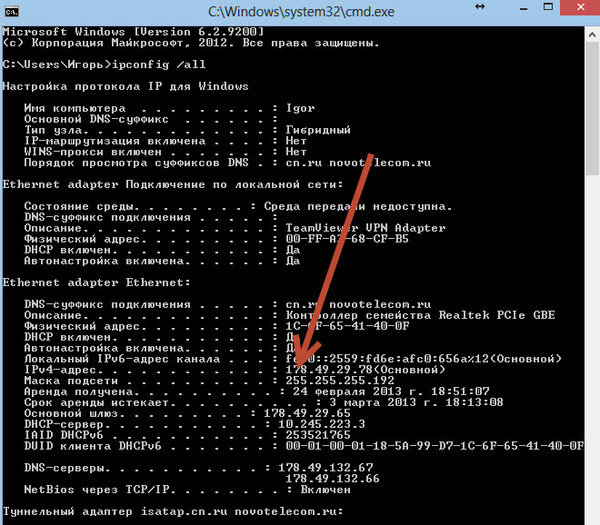
Порой внутренний адрес знать полезнее, чем внешний. Вы сможете видеть в роутере подключенные устройства и удалять «незваных гостей». Иногда при подключении дополнительной техники (принтер, СМАРТ-телевизор и т.д.) приходится вручную менять или указывать адреса устройств.
Как узнать внешний IP-адрес
Узнать внешний IP очень просто: достаточно в Яндексе набрать фразу «мой ip», и поисковик выдаст публичный адрес. Для глубокой статистики используются сервисы 2ip.ru или whoer.net. На последнем сайте можно увидеть наличие IP в черном списке или проблемы с безопасностью.
Открытый внешний адрес – не повод для беспокойства. Это всего лишь информация о сервере провайдера, с которым будут связываться интернет-ресурсы. В крайнем случае используйте VPN.
Поиск внутреннего IP
В зависимости от операционной системы меняется и принцип поиска внутреннего IP. В Windows проще всего работать через командную строку. Чтобы ее открыть, кликните правой кнопкой мышки на «Пуск» и выберите заголовок «Командная строка». Если у вас Windows 7, зажмите «Win+R», пропишите
В Windows проще всего работать через командную строку. Чтобы ее открыть, кликните правой кнопкой мышки на «Пуск» и выберите заголовок «Командная строка». Если у вас Windows 7, зажмите «Win+R», пропишите
Если нужно добавить собственный IP, перейдите в «Панель управления» и найдите «Центр управления сетями и общим доступом». В нем будут отражены все внешние и внутренние подключения. Допустим, вы хотите изменить конфигурацию Ethernet. Кликайте на соответствующий заголовок и в открывшемся окне нажмите на «Свойства». Среди отмеченных компонентов нас интересует «IP версии 4», его и открываем. Снимаем флажки с «Получить IP-адрес автоматически» и указываем другой адрес.
Оболочки Android отличаются расположением настроек, однако чаще всего информация о локальном IP расположена в разделе беспроводных подключений. Если отыскать данные не получается, установите бесплатную программу IP Tools: Wi-Fi Analyzer.
Если отыскать данные не получается, установите бесплатную программу IP Tools: Wi-Fi Analyzer.
Чтобы посмотреть IP в macOS, следует зайти в «Системные настройки» и выбрать «Сеть». В окне нужно отыскать нужное подключение и кликнуть по нему. Внутренний адрес появится под статусом и настройками конфигурации.
В iOS отыскать информацию о сети также просто: перейдите в настройки Wi-Fi и нажмите на круглую иконку «i».
Возможно ли узнать чужой IP
Данные об IP другого человека можно получить через сервис IP Logger. Он абсолютно легален, потому что сетевые адреса и так доступны всему интернету. Создайте на сайте ссылку, по которой должен кликнуть человек (это обязательное условие), затем отправьте ее по каналам связи и ждите фидбэка.
Теперь вы знаете, что узнать внешний и внутренний IP-адреса проще, чем кажется.
Мой IP адрес 🔎 — узнай свой ip адрес в интернете
Часто задаваемые вопросы
Задавайте любые вопросы по данному сервису нам в тех. поддержку.
поддержку.
Что такое IP адрес?
IP-адрес компьютера (или айпи) — это уникальный номер компьютера в сети, который позволяет отличить ваш компьютер от всех остальных. Он состоит из четырех наборов цифр от 0 до 255. IP адрес бывает статическим, то есть неизменным, или динамическим — это значит, что ваш компьютер будет получать новый номер при каждом подключении. Во втором случае вы так же легко можете узнать IP-адрес на этой странице, но при следующем подключении к сети он может измениться.
Зачем мне нужно знать свой айпи?
Если вы будете работать с защищенными сетями или сайтами, вам может понадобиться сообщить свой уникальный номер администратору. Проверка IP — довольно распространенный метод защиты от злоумышленников.
Если вы захотите скрыть следы своего пребывания в сети, вам тоже придется узнать IP-адрес, чтобы научиться скрывать его. Для этого используются различные прокси-серверы и анонимайзеры.
Хранится ли IP где-то на моем компьютере?
Да, вы можете узнать IP своего компьютера по данным сетевой карты.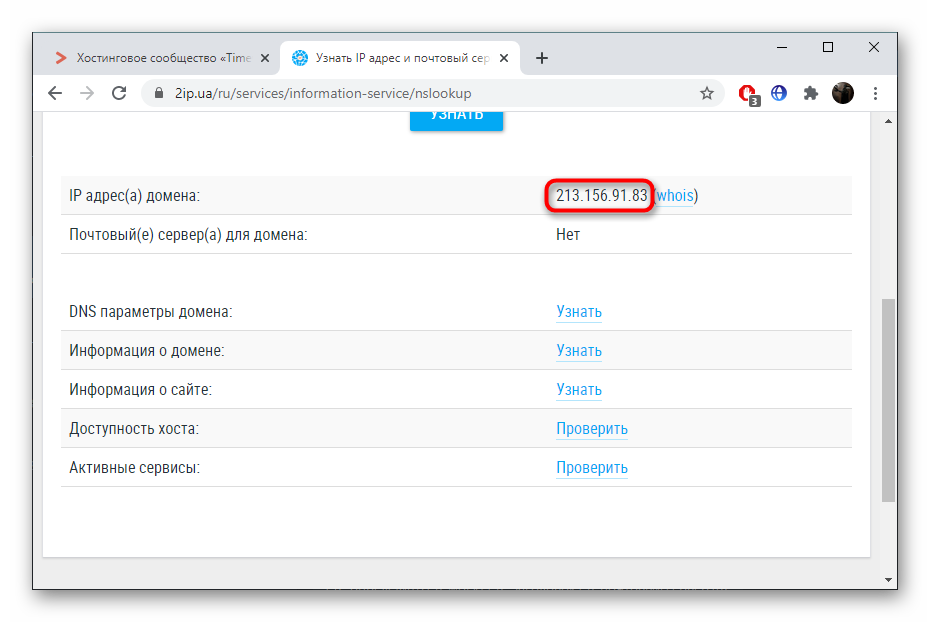 Если вы выходите в интернет через маршрутизатор,
так часто бывает при подключении через провайдера, ваш IP-адрес в сети будет совпадать с адресом этого
маршрутизатора, а не компьютера. Поэтому лучше проверить IP в одном из онлайн-сервисов, например, на этой странице.
Если вы выходите в интернет через маршрутизатор,
так часто бывает при подключении через провайдера, ваш IP-адрес в сети будет совпадать с адресом этого
маршрутизатора, а не компьютера. Поэтому лучше проверить IP в одном из онлайн-сервисов, например, на этой странице.
Сообщает ли мой IP какие-нибудь данные обо мне или моем адресе?
Да, теоретически, если кто-то сможет узнать IP-адрес вашего компьютера, он сможет найти вас в реальном мире. На практике же вы, скорее всего, выходите в Интернет через маршрутизатор, так что можете не беспокоиться.
Мой IP в локальной сети отличается от IP на вашем сайте. Это нормально?
Так и должно быть. Чтобы установить «личность» компьютера, система должна проверить IP-адрес только в рамках сети.
Соответственно, номер одной из трех машин в локальной сети и номер миллионного посетителя интернета не будут
совпадать. Чтобы узнать IP компьютера в локальной сети, нужно набрать команду ipconfig в командной строке.
Как сделать так, чтобы IP не изменялся?
Через провайдера. Многие из них предлагают такую услугу. Стоит учесть, что в таком случае кто угодно сможет узнать ваш реальный IP. Через VPN. Также вы можете приобрести личный выделенный IP, тогда он будет фиксированным, но не вашим настоящим.
Может ли другой человек определить IP моего компьютера?
Да, но если вы зашли на страницу, на которой сохраняются данные. Ваш уникальный номер сохраняется во многих сервисах и часто, чтобы проверить IP вашего компьютера, даже не нужно выполнять никаких дополнительных действий. Некоторые платформы для блоггинга, например, автоматически сохраняют айпи любого, кто комментирует в блоге. Именно поэтому в интернете так популярны разные анонимайзеры. На данной странице, ваши данные не сохраняются.
Я использую прокси, но сервис показывает мой настоящий IP, как его скрыть?
Либо у вас неправильно подключен прокси-сервер, либо это HTTPS-прокси, а они не скрывают IP.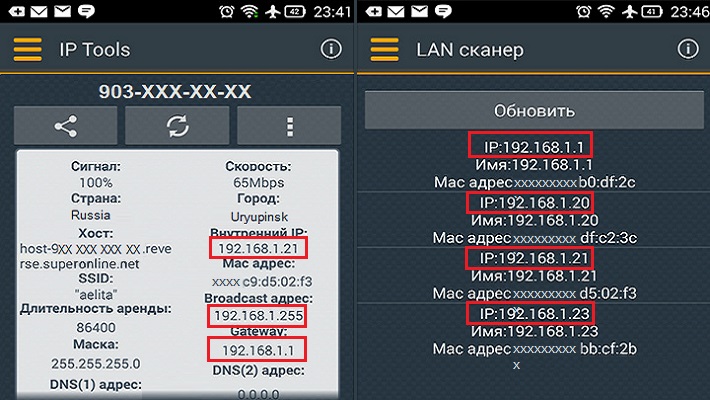
Проверка скорости интернета — бесплатная проверка скорости интернет соединения онлайн
Входящая и исходящая скорость интернета, ping
Входящая скорость — это объем информации, который можно загрузить на компьютер или мобильное устройство за определенное время. Имеет значение при открытии страниц сайтов, загрузке файлов, использовании онлайн-сервисов, просмотре видео или прослушивании музыки через интернет.
Исходящая скорость — количество данных, которые отправляются в сеть за определенный период времени с устройства пользователя. Важна для загрузки файлов в облачные хранилища и на сайты, передачи файлов через почту или мессенджеры.
Мб — Не стоит путать мегабиты (Мб или Мбит) и мегабайтами (МБ или Мбайт) — это разные единицы измерения. Один мегабайт включает восемь мегабит.
Ping (пинг) — это время ответа сервера на запрос от устройства пользователя. Чем ниже скорость интернета, тем выше пинг. Он зависит от загруженности канала, особенностей устройств и физического расстояния от устройства пользователя до сервера. Стоит проверить пинг, если страницы загружаются медленно, загрузка видео и музыки прерывается или интернет вовсе периодически пропадает.
Чем ниже скорость интернета, тем выше пинг. Он зависит от загруженности канала, особенностей устройств и физического расстояния от устройства пользователя до сервера. Стоит проверить пинг, если страницы загружаются медленно, загрузка видео и музыки прерывается или интернет вовсе периодически пропадает.
Что влияет на скорость интернета?
- Физическое расстояние от компьютера или мобильного устройства до сервера;
- Особенности техники пользователя и провайдера;
- Нагрузка на сервер;
- Нагрузка на аппаратуру провайдера;
- Неправильные настройки роутера;
- Для мобильных устройств — погодные условия.
Правила тестирования скорости соединения
Для безошибочной проверки скорости интернета нужно выполнить несколько условий:
- Все программы, имеющие доступ к сети, должны быть закрыты.
 В момент проверки на устройство не должно ничего загружаться
В момент проверки на устройство не должно ничего загружаться - VPN также стоит отключить
- Если возможно, лучше подключиться к интернету напрямую, а не через роутер
- При использовании онлайн-сервисов нужно выбрать режим инкогнито, так как некоторые браузерные расширения могут влиять на скорость соединения
- При проверке скорости интернета через Wi-Fi отсоедините все устройства кроме того, на котором нужно проверить скорость.
Как сделать тест скорости интернет-соединения?
Чтобы проверить скорость сайта онлайн, используйте наш бесплатный сервис для измерения скорости интернета. Нажмите «Начать тест скорости интернета» и через несколько секунд сервис покажет скорость скачивания и загрузки с пингом, IP и расположение устройства, провайдера и количество использованного трафика.
Как найти человека по IP-адресу
Лет 10 назад в сети любили пугать фразами вроде: «Да я тебя по IP вычислю».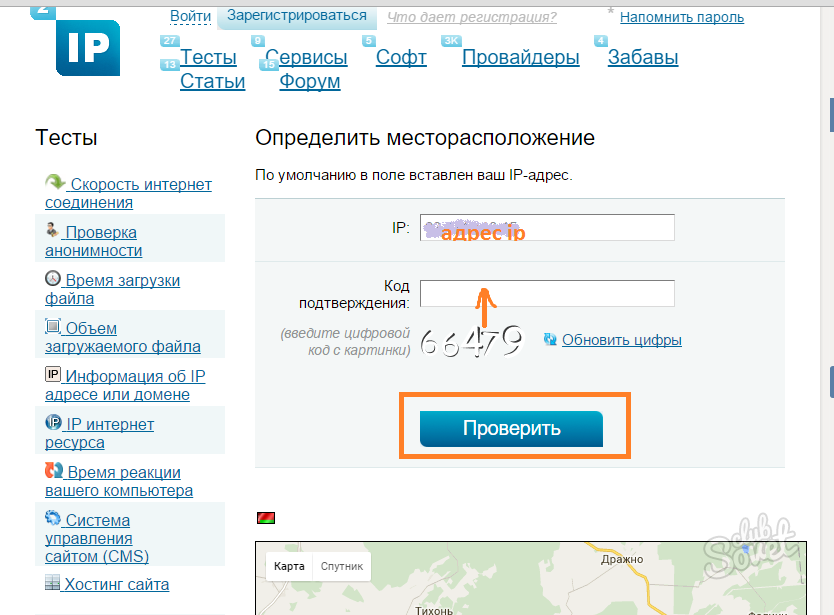 Разбираемся, реально ли это.
Разбираемся, реально ли это.
Важно: все эксперименты вы повторяете на свой страх и риск. Потому что закон трактует их неоднозначно.
Что такое IP и откуда он берется
IP-адрес (Internet Protocol Address) – это уникальный адрес в определенной сети на базе стека протоколов TCP/IP. Он идентифицирует устройство: ваш домашний компьютер, смартфон или другой узел.
IP-адреса нужен, чтобы информация, отправленная вашему устройству, пришла именно ему, а не другому гаджету в сети. IP может быть статическими и динамическими.
Статический адрес выдается на какое-то более-менее длительное время (и за это провайдер обычно берет дополнительные деньги). Его можно прописать вручную в настройках или получить у провайдера (в зависимости от правил сети). Когда вы платите за статический IP, вы фактически покупаете гарантию того, что никто другой в сети этот адрес использовать не будет.
Динамические адреса маршрутизатор автоматически раздает из доступного ему диапазона. Вы можете получать новый динамический IP каждый раз, когда входите в сеть или перезагружаете маршрутизатор. Через определенное время сеть может сбросить ваш динамический IP и выдать новый адрес.
Вы можете получать новый динамический IP каждый раз, когда входите в сеть или перезагружаете маршрутизатор. Через определенное время сеть может сбросить ваш динамический IP и выдать новый адрес.
Сейчас используется два стандарта IP – IPv4 и более новый IPv6. Первый состоит из 4 байт (32 бит) – 4 чисел от 0 до 255 (для удобства их разделяют точками). К примеру, это 127.0.0.1 – localhost, адрес, по которому устройство может обратиться к себе самому.
До определенного момента это работало. Но однажды 4 байт перестало хватать, чтобы каждое подключаемое к интернету устройство имело уникальный адрес. Пришлось извращаться: вводить маски подсети и т.п.
В IPv6 каждый адрес состоит из 16 байт (128 бит). Записывают его в 16-ричном формате, разделяя двоеточиями каждые два байта. Пример: 2002:01А8:AВ10:0001:0000:0000:0000:00FB. Если в адресе несколько нулевых групп идут подряд, их пропускают, оставляя ::.
Обычно устройства подключаются к нескольким сетям – например, к интернету и к домашней локальной сети через маршрутизатор. Для каждой сети будет свой IP.
Для каждой сети будет свой IP.
Мы в данном случае будем говорить о внешних IP – адресах в интернете. И предполагая, что анонимайзер, прокси, VPN и т.д. не используются.
Как узнать свой внешний IP
В сети есть специальные сервисы. Но тот же «Яндекс» по запросу «мой айпи» сразу все расскажет:
Есть и другие ресурсы. Например, pr-cy.ru или 2ip.ru.
Как узнать чужой IP без ведома пользователя
Когда вы заходите на сайт, он создает соединение с вашим IP. В журнале сервера сохраняются все IP, которые подключались к сайту, и время визитов.
Соответственно, чтобы узнать IP человека, можно запустить свой сайт, отправить жертве (и только жертве!) ссылку на него и надеяться, что пользователь на сайт зайдет. А затем посмотреть данные в истории через админку. Либо установить на сайт IP-логгер, который будет собирать статистику.
Но поднимать сервер – это как-то непросто и небыстро. Есть и более легкие способы.
Например, 2ip предлагает отправить e-mail адресата, IP которого вы хотите узнать, на ящик [email protected] (в форме нужно указать свой IP).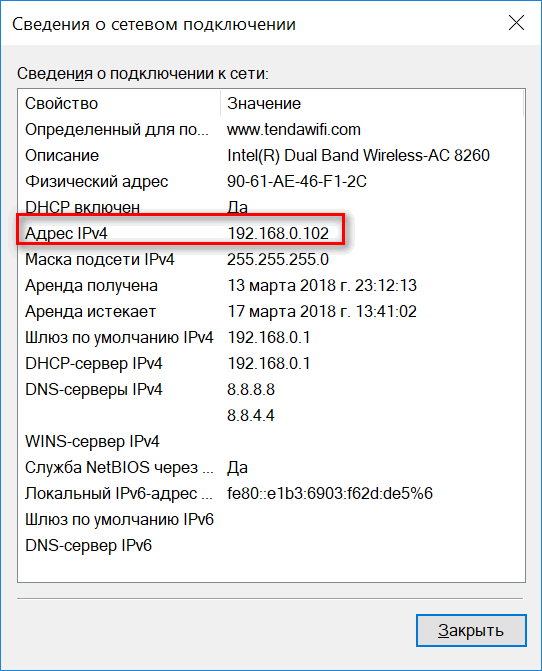 Через несколько секунд после отправки сервис отправит результат вам на почту.
Через несколько секунд после отправки сервис отправит результат вам на почту.
Но можно просто посмотреть оригинал сообщения. В Gmail пункт так и называется “Посмотреть оригинал”, в “Яндексе” – “Свойства письма”. В других сервисах это может быть “Открыть полный заголовок”, “Посмотреть исходный код письма” и т.п.
Еще один сервис – https://speed-tester.info. Заполняете форму на этой странице, указываете сайт, который может быть интересен вашему собеседнику. Потом по сгенерированной ссылке отслеживаете статистику.
Правда, сайтов отслеживается мало: сам speed-tester.info, 64ip.com, likepic.net, top-cs.com, vk.com, news.tut.by, tut.by, charter97.org, kgk.gov.by, 8634city.ru, facebook.com, ok.ru, youtube.com.
Альтернатива – https://iplogger.ru/. Вставляете в форму на главной странице ссылку на сайт, ресурс добавляет к ней уникальное продолжение.
Отдаете ссылку другу, он открывает, вы видите в статистике его IP. Ограничений в плане выбора сайтов здесь нет. Подобных сервисов десятки.
Подобных сервисов десятки.
А что говорит закон по этому поводу
С одной стороны, IP-адрес – это просто набор цифр. Он чаще всего выдается случайным образом и характеризует лишь точку доступа в сети.
Вы можете выходить в интернет, к примеру, в кафе или в парке, пользуясь бесплатным Wi-Fi. Можете воспользоваться чужим компьютером или планшетом.
С другой стороны, по IP можно определить, откуда человек выходит в сеть. А если проанализировать трафик с этого адреса, то узнать и гораздо больше.
Проблема в том, что в законе о персональных данных до сих пор нет списка данных, которые являются персональными. В 152-ФЗ Дано лишь общее определение:
Персональные данные – любая информация, относящаяся к прямо или косвенно определенному или определяемому физическому лицу (субъекту персональных данных).
Таким образом, IP теоретически может относиться к конкретному человеку в определенный момент времени.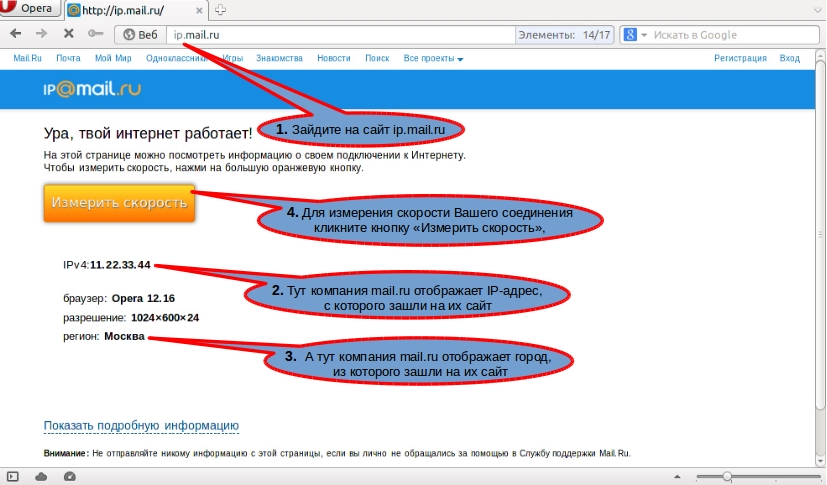 Но роутер может выдать тот же IP другому человеку спустя несколько минут. Или же несколько человек используют разные IP внутри локальной сети и один внешний IP.
Но роутер может выдать тот же IP другому человеку спустя несколько минут. Или же несколько человек используют разные IP внутри локальной сети и один внешний IP.
В общем, не все так однозначно. К тому же признать вас оператором персональных данных и доказать, что вы нарушили правила обработки информации, довольно сложно. Как и то, что вам обязательно требовалось согласие другого пользователя на получение его IP.
Что может рассказать о человеке любой IP-адрес
IP-адрес позволяет определить примерное местоположение. Почему примерное – потому что, повторимся, почти все адреса рядовых пользователей в сети динамические.
Но все же кое-что сделать можно. Например, уже упомянутый 2ip.ru покажет местонахождение пользователя на карте.
Мой пример:
Подобным образом работают сервисы на сайтах https://pr-cy.ru/, https://check-host.net/, https://hidemy.name/ru/ip/ и др.
Обратите внимание: адреса на картах отличаются. Это разные районы города. Погрешность – около 20 км. Чтобы караулить у подъезда, точности явно не хватит.
Как узнать еще больше о человеке, получив IP-адрес
Чтобы связать IP и время его использования с конкретным ФИО, нужны логи сервера провайдера. Они позволят найти конкретного абонента, узнать из договора его адрес, телефон и т.д.
Чтобы получить логи сервера провайдера, нужно взломать его. Или устроиться к провайдеру на работу и воспользоваться служебным положением.
Правда, есть проблема: оба варианта описаны в УК РФ: в ст. 272 “Неправомерный доступ к компьютерной информации”. До 2 лет лишения свободы.
Если у вас действительно серьезный повод, чтобы вычислить человека по IP (например, вас шантажируют или вам угрожают), обратитесь в полицию. Это их работа за ваши налоги.
К тому же если это IP роутера или точки доступа в публичном месте (в том числе в подъезде), придется смотреть еще и видео с камер наблюдения. Или сопоставлять MAC-адреса устройств из логов со смартфонами и ПК конкретных пользователей.
Получается, что угрозы найти по IP-адресу ничего не стоят?
По большей части, да.
За хедшот или быкование в игре вас действительно вряд ли кто-то будет караулить у подъезда. Но буллинг и клевета в интернете – повод обратиться в полицию.
Если администрация сайта видит, что вы оскорбляете других пользователей, она вполне может связаться с вашим провайдером, чтобы он провел работу. Если вы заходите с рабочего компьютера, то провайдер может уведомить вашего системного администратора.
Если вы оскорбили злобного хакера, он может взломать сервер провайдера. И найти ваш адрес.
Если вы закрылись анонимайзером, VPN, прокси или чем-то еще, придется взламывать еще и их.
Теоретически это возможно. Вопрос лишь в том, насколько важно получить такие данные и сколько времени, денег и усилий человек готов на это потратить и на какой риск пойти.
Не забывайте и про закон.
🤓 Хочешь больше? Подпишись на наш Telegram. … и не забывай читать наш Facebook и Twitter 🍒 В закладки iPhones.ru Как узнать чужой IP и что с ним делать дальше.Ксения Шестакова
@oschestЖиву в будущем. Разбираю сложные технологии на простые составляющие.
- До ←
Как Apple может исправить проблемную клавиатуру MacBook Pro
- После →
50 тысяч школьников в Шотландии получат бесплатные iPad
Можно ли вычислить вас по IP?
Вы поставили хедшот в CS:GO, и разъяренный школьник на том конце провода грозится: «Я тебя по IP вычислю»! Знаменитой угрозе про IP, наверное, столько же лет, сколько и самому Рунету. Подействовать на человека, зная IP, на самом деле, можно. Но для этого он должен ну просто очень сильно кого-то достать.
Можно ли определить местоположение человека по IP-адресу?
Нет, нельзя. Не верьте тем, кто это обещает. Дело в том, что адрес IP, под которым вас знает интернет, это, на самом деле, адрес DNS-сервера вашего провайдера, который тихо-мирно шуршит у него в дата-центре. А ваш компьютер имеет динамический IP-адрес, который изменяется с каждым новым подключением к этому серверу (то есть, с каждым новым выходом в интернет). Он назначается из пула IP-адресов, которые выделены для вашего провайдера в определенном городе.
Примерно так это работает.Поэтому, даже узнав ваш динамический IP, можно, максимум, определить в каком вы городе и стране, и кто ваш провайдер. Сайты, которые спрашивают у вас при подключении: «Ваш город — Усть-Провайдерск? Да/Нет», именно этой информацией и руководствуются. Кроме того, они никогда не уверены в своей догадке и просят подтвердить. Потому что вы можете сидеть, к примеру, в Пензе, а провайдер — выдавать вам адрес из пула, который он в свое время купил для Самары (ну вот не хватает пензенского пула именно на вас).
Это сообщение формируется именно так.Сайты, которые обещают определить ваше местоположение по IP, на самом деле, немного привирают. Они, максимум, могут попытаться вычислить, где у вашего провайдера стоят сервера — но никак не ваш точный адрес. Да и то у них это получается со скрипом. Мы навскидку проверили три сайта, которые предлагают такие услуги, и все три для одного и того же IP дали нам разные адреса.
IP один и тот же, а адреса на карте — разные.Какой из этого можно сделать вывод? IP-адрес никак не связан с вашим реальным адресом. То есть, зная ваш IP, приехать к вам и подкараулить у дома нельзя. А вот что можно сделать — сейчас расскажем.
Как же все-таки подействовать на человека по IP?
IP-адрес не выдает ваш реальный адрес, но указывает, кто ваш провайдер и в каком городе вы подключены. Зная эту информацию, в определенных ситуациях на вас все-таки можно повлиять.
- Если вы занимаетесь противоправной деятельностью или экстремизмом, полиция и спецслужбы имеют право обратиться к вашему провайдеру с целью раскрытия вашей личности. Для этого нужно знать ваш IP и время выхода в интернет. По запросу от органов провайдер поднимет логи и сопоставит выданный вам динамический IP с вашим номером договора, а соответственно — и с вами. И к вам домой отправятся люди в масках;
- Если вы занимаетесь троллингом на определенном сайте или форуме, и крепко там всех достали, администрация форума может выяснить ваш IP и позвонить вашему провайдеру. Если сотрудники интернет-провайдера войдут в положение, то адрес ваш, конечно, они не выдадут, но могут сами вам позвонить и провести разъяснительную беседу с предупреждением отключить интернет;
- Если вы занимаетесь троллингом на рабочем месте, в университете или в школе, разозленные собеседники могут вычислить вас через организацию. Дело в том, что многие организации заводят себе постоянные (статические) IP — выкупают их у провайдера и платят деньги, чтобы определенный адрес ассоциировался именно с ними. И если вы имеете неосторожность засветить такой IP, при сильном желании можно позвонить в отдел кадров вашей фирмы, в деканат или директору.
ИТОГО: «вычислить вас по IP» обычный пользователь не сможет. Если вы законопослушный гражданин или гражданка, бояться нечего. Для успокоения души можете почитать, как надежно обеспечить анонимность своей личности в Интернете.
Фото: авторские, LinkedIn
Как узнать IP-адреса площадки? — Технические вопросы — FAQ — Помощь
Иногда бывает необходимо определить IP адреса, по которым отвечает сайт, если, к примеру, зона домена поддерживается на сторонних NS серверах, и в них указана неверная информация. В этом случае при обращении к сайту будет выдаваться страница ошибки с сообщением о том, что указанный виртуальный сервер не существует. Чтобы исправить это, нужно узнать и прописать корректные IP адреса на NS серверах, осуществляющих поддержку зоны.
Виртуальный хостинг .masterhost построен по двухуровневой схеме. Каждая площадка обслуживается backend-сервером, на котором непосредственно расположен контент площадки, SSH- и FTP-сервисы, и несколькими frontend-серверами, которые обрабатывают HTTP-запросы к веб-сайтам. В данном случае необходимо узнать IP адреса frontend-серверов.
Проще всего узнать адреса кроссплатформенной утилитой nslookup, в ОС семейства Windows она доступна из сеанса командной строки, в UNIX-подобных ОС доступна через терминал.
Пример использования в Windows:
nslookup domain.tld ns1.masterhost.ruОтветом будет являться:
Server: ns1.masterhost.ru
Address: 217.16.16.30
Name: domain.tld
Addresses: 90.156.201.24
90.156.201.43
90.156.201.50
90.156.201.88
Первые две строки (Server и Address) говорят о DNS-сервере от которого получен ответ, третья строка (Name) — имя запрашиваемого домена, последние строки (Addresses) — адреса frontend-серверов, отвечающих за запросы по протоколу HTTP к веб-сайту под нужным доменом. В POSIX-совместимых ОС синтаксис команды аналогичен, ответ будет представлен в похожем виде:
Server: ns1.masterhost.ru
Address: 217.16.16.30#53
Name: domain.tld
Address: 90.156.201.88
Name: domain.tld
Address: 90.156.201.24
Name: domain.tld
Address: 90.156.201.43
Name: domain.tld
Address: 90.156.201.50
Полученные в ответе IP адреса и будут являться действующими адресами, по которым отвечает ваш сайт. При необходимости их можно указать в качестве А-записей в зоне DNS для вашего домена.
Как узнать внешний ip адрес компьютера, чем отличаются внешний и внутренний ip адреса
Как узнать внешний ip адрес
Преимущества внешнего IP-адреса
Узнайте внешний адрес
FAQ
Вопрос «как узнать внешний ip адрес» наверняка интересовал практически каждого пользователя интернета. В предыдущей статье мы разобрались с тем, что такое внешний и внутренний ip, а теперь освежим знания сетевой терминологии и узнаем небольшие, но весьма полезные лайфхаки.
IP-адрес: основные термины
IP-адрес – уникальный сетевой адрес компьютера, входящего в состав сети. Наличие этого адреса даёт компьютерам возможность «общаться» и обмениваться данными.
IP-адрес бывает:
- Внутренним (локальным). Так называют адрес, используемый только в пределах одной локальной сети.
- Внешним (реальным, глобальным). Это уникальный адрес, под которым компьютер виден прочим устройствам в глобальной сети. Доступ к устройству с внешним адресом осуществим из любой точки всемирной паутины.
Термины внешний и внутренний ip адрес нам понятны. Но в чем преимущество использования внешнего адреса?
- Публичный IP даёт возможность удалённого доступа к устройству (например, находясь за сотни километров от дома, вы можете просмотреть файлы, хранящиеся на домашнем компьютере, и, наоборот, подключаться к рабочему компьютеру в офисе).
- Обладатель внешнего IP может превратить свой компьютер в почтовый / игровой web-сервер.
- Внешний IP позволяет совершать безопасные платежи в интернете.
- С помощью публичного адреса скачивать информацию с файлообменных сайтов можно без ограничений.
Чтобы воспользоваться преимуществами внешнего сетевого адреса, нужно, прежде всего, знать его. Узнать внешний ip устройства просто: посетите любой ресурс, помогающий определить айпи пользователя, например, 2ip.ru, ip-ping.ru, ip-address.ru, myip.ru. Алгоритм действий следующий: зайдите на первую страницу сайта, нажмите кнопку «Узнать IP», и вы сразу же увидите свой сетевой адрес, сведения о провайдере, операционной системе устройства, используемом браузере и местоположении.
Небольшой лайфхак: вбейте в поисковую строку Яндекса запрос «ip», и над результатами выдачи появится ваш адрес и сведения о соединении.
Итак, мы поняли, как узнать внешний ip адрес и разобрались в сетевой терминологии. Остались вопросы? Пожалуйста, задайте их на нашем сайте, мы рады проконсультировать вас.
— Нужно узнать внешний ip. Это платная услуга?
Ответ: Нет, информация предоставляется абсолютно бесплатно.
— Появилась ошибка «wan ip не является внешним» на панели управления роутера. Что делать?
Ответ: По сути, ошибки нет. Сообщение означает, что выход в интернет происходит через внутренний IP подсети провайдера, то есть через локальный адрес. На качестве соединения эта «ошибка» не отразится. Чтобы не сталкиваться с такой ситуацией, обратитесь к провайдеру для получения внешнего IP-адреса.
Тарифы и услуги ООО «Нэт Бай Нэт Холдинг» могут быть изменены оператором. Полная актуальная информация о тарифах и услугах – в разделе «тарифы» или по телефону указанному на сайте.
Заявка на подключение
Как узнать IP-адрес вашего компьютера | Windows и Mac
Существует два типа IP-адресов: общедоступные (или внешние) IP-адреса и локальные (или внутренние) IP-адреса. Публичный адрес предоставляется вашим интернет-провайдером (ISP), и по нему Интернет распознает вашу сеть. Каждое устройство в вашей локальной сети, включая ваш компьютер, имеет уникальный локальный IP-адрес, который обычно назначается маршрутизатором во внутренней сети.
Вам может потребоваться локальный IP-адрес для таких вещей, как настройка принтеров или решение технических проблем в вашей сети.
Если ваша проблема не в вашей собственной сети — если проблема есть в Интернете, — знание того, как найти свой общедоступный IP-адрес, является важным шагом по устранению неполадок. Например, вам может потребоваться сообщить сотруднику службы технической поддержки ваш общедоступный IP-адрес, если вы потеряете подключение к Интернету или если вы хотите дать кому-то разрешение на удаленное администрирование вашей сети.
(Хотя в этом нет необходимости, если вы хотите найти свой IP-адрес, стоит знать, что весь Интернет основан на серии стандартов, называемых TCP / IP. Если вам интересно, в этой статье объясняется, что такое TCP / IP. )
Даже если вы думаете, что знаете свой общедоступный IP-адрес, вам все равно следует проверить, поскольку он мог измениться. В некоторых случаях IP-адрес, назначенный вам вашим интернет-провайдером, является «статическим», то есть никогда не меняется. Но ваш интернет-провайдер обычно имеет право изменить ваш общедоступный IP-адрес по служебным причинам — так называемый «динамический» IP-адрес.Разница между статической и динамической IP-адресацией лежит в основе многих проблем с подключением.
По мере того, как вы будете искать свой IP-адрес, вы можете увидеть две разные версии, выраженные как IPv4 и IPv6. Компьютерная индустрия медленно переходит от IPv4 к IPv6, но для большинства целей вам нужно заботиться только об IPv4. Если вы хотите узнать больше, вы можете прочитать о различиях между IPv4 и IPv6 и о том, что лучше.
Как найти свой публичный IP-адрес
Есть несколько простых способов определить ваш публичный IP-адрес.Самый простой способ узнать свой IP-адрес — использовать бесплатный онлайн-инструмент, например, программу проверки IP-адресов HMA. Инструмент HMA быстро сообщает вам ваш IP-адрес, ваше местоположение и вашего интернет-провайдера.
Другой способ найти ваш общедоступный IP-адрес — использовать поиск Google. Просто введите «какой у меня IP-адрес» или «как найти мой IP-адрес», и поисковая система сообщит вам, хотя и не покажет вашего интернет-провайдера или ваше местоположение.
Помните, что эти инструменты сообщают вам ваш публичный IP-адрес — тот, который Интернет использует для поиска вашей сети, а не локальный IP-адрес за вашим маршрутизатором.
Безопасен ли мой IP-адрес?
Нет. Ваш публичный IP-адрес является общедоступным. Так же, как есть инструменты, позволяющие найти ваш общедоступный IP-адрес, существуют инструменты, которые позволяют другим людям находить ваш общедоступный IP-адрес. Это может вас встревожить, и это правильно.
Все, что вы делаете в сети, помечается вашим IP-адресом: ваша электронная почта, ваши покупки в Интернете, история просмотров. Кто-то, кто знает ваш IP-адрес, может определить ваше местоположение так же, как и вы. Вот как работает отслеживание рекламы в Интернете: рекламодатели могут подавать вам рекламу в зависимости от того, откуда вы просматриваете.
Трудно связать общедоступный IP-адрес с конкретным человеком, и в подавляющем большинстве случаев это не стоит усилий. Но мотивированный преследователь или киберпреступник могут предпринять такие усилия, как и правоохранительные органы.
Лучший способ отделить общедоступный IP-адрес от вашего местоположения — использовать VPN (виртуальную частную сеть). Такой инструмент, как Avast SecureLine VPN, направляет ваш интернет-трафик через другую сеть с другим IP-адресом. Этот IP-адрес может быть присвоен какому-то другому месту в мире, и его нельзя отследить до того места, где вы находитесь на самом деле, что фактически маскирует вас.
Как найти свой локальный IP-адрес в Windows
Найти локальный IP-адрес (тот, который в вашей локальной сети обычно назначается вашим маршрутизатором) просто. Обычно для этого требуется всего несколько щелчков мышью, но эти щелчки различаются в зависимости от того, какую версию Windows вы используете.
Windows 10
Вот как найти свой локальный IP-адрес в Windows 10 :
Щелкните правой кнопкой мыши логотип Windows в нижнем левом углу экрана и выберите «Настройки».”
Щелкните «Сеть и Интернет».
Выберите «Wi-Fi» или «Ethernet» в левом меню, в зависимости от того, подключены ли вы по беспроводной сети или через кабель Ethernet.
Щелкните «Сеть» в центральном столбце. Ваш IP-адрес появится в следующем окне в записи «IPv4-адрес».
Windows 8 / 8.1
Вот как проверить свой локальный IP-адрес в Windows 8 или Windows 8.1 :
Щелкните значок «Сетевое подключение» и выберите «Открыть систему управления сетями и общим доступом».
Дважды щелкните «Беспроводное сетевое соединение». Или, если вы используете проводное соединение, дважды щелкните «Подключение по локальной сети».
Нажмите «Подробности», и появится ваш IP-адрес.
Окна 7
Вот как найти локальный IP-адрес вашего компьютера в Windows 7 :
Щелкните значок «Сетевое подключение» и выберите «Открыть центр управления сетями и общим доступом».”
Дважды щелкните «Беспроводное сетевое соединение» или «Подключение по локальной сети» для проводных подключений.
Нажмите «Подробности», и появится ваш IP-адрес.
Windows Vista
Вот как найти локальный IP-адрес вашего компьютера в Windows Vista :
Откройте меню «Пуск» Windows и щелкните правой кнопкой мыши «Сеть».
Щелкните «Свойства».”
Щелкните «Просмотр состояния» справа от «Беспроводное сетевое соединение» или «Подключение по локальной сети» для проводных подключений.
Щелкните «Подробнее» и найдите IP-адрес в новом окне.
Windows XP
Вот как найти локальный IP-адрес вашего компьютера в Windows XP :
Откройте меню «Пуск» Windows и щелкните правой кнопкой мыши «Сетевое окружение».
Нажмите «Свойства», и вы увидите экран сетевых подключений.
Дважды щелкните «Беспроводное сетевое соединение» или «Подключение по локальной сети» для проводных подключений.
Откройте вкладку «Поддержка» и нажмите «Подробнее». Появится ваш IP-адрес.
Найдите свой локальный IP-адрес с помощью командной строки (CMD)
Если вы умеете пользоваться клавиатурой или не любите выполнять многоэтапный процесс, вы можете использовать командную строку Windows, чтобы найти свой локальный IP-адрес.Вот как найти свой IP-адрес с помощью CMD:
Войдите в командную строку, открыв меню «Пуск» (Windows) и набрав cmd в строке поиска. Если у вас нет строки поиска, откройте меню «Пуск» и нажмите «Выполнить».
В командной строке или в поле «Выполнить» введите ipconfig . Откроется окно с несколькими частями сетевых арканов — IP-адрес является одним из них.
Как найти свой локальный IP-адрес на Mac
Найти локальный IP-адрес на Mac очень просто:
Откройте меню Apple и выберите «Системные настройки…»
Откройте меню «Просмотр» и выберите «Сеть».”(Или вы можете дважды щелкнуть значок« Сеть »в окне« Системные настройки ».)
В левом столбце щелкните сетевое подключение, обычно Ethernet или Wi-Fi, в зависимости от того, проводное или беспроводное подключение у вас.
Для соединения Ethernet будет показан ваш локальный IP-адрес.
Для подключения к Wi-Fi нажмите кнопку «Дополнительно…» в правом нижнем углу, а затем кнопку «TCP / IP» в верхней части окна.Будет показан ваш IP-адрес.
Как найти свой локальный IP-адрес с помощью терминала MacOS
Если вам не нравятся меню и окна, вы можете запустить приложение MacOS Terminal и использовать командную строку, чтобы найти свой локальный IP-адрес.
Пусковой терминал. Вероятно, он находится в подпапке Utilities папки Applications.
Введите команду ipconfig getifaddr en1 в командной строке.Это сообщит вам IP-адрес вашего проводного Ethernet-соединения, если он у вас есть. Или:
Введите команду ipconfig getifaddr en0 . Это сообщит вам IP-адрес вашего беспроводного подключения, если он у вас есть.
Чтобы получить общедоступный IP-адрес из терминала Mac, введите команду curl ifconfig.me .
А теперь не дайте никому узнать ваш IP-адрес
По вашему общедоступному IP-адресу и веб-сайты, и поисковые системы находят вас в Интернете.Иногда это полезно, потому что позволяет получать персонализированную и локализованную информацию. Но иногда это утомительно или даже опасно. Вы должны сделать так, чтобы вас было труднее быть нацеленным, идентифицированным и отслеживаемым в Интернете.
Лучший способ не дать людям найти ваш IP-адрес — использовать виртуальную частную сеть или VPN. VPN — это простое программное обеспечение, которое направляет весь ваш трафик через сторонний сервер, что делает практически невозможным узнать, где вы находитесь или какой у вас публичный IP-адрес.
Avast SecureLine VPN обеспечивает полную конфиденциальность в Интернете за счет шифрования вашего интернет-соединения простым нажатием кнопки. Загрузите Avast SecureLine VPN сегодня и наслаждайтесь настоящей свободой в сети.
Как найти IP-адрес
Вы слышали об одном из таких случаев раньше: ученик старшей школы или ваш сосед по улице получал запугивающие сообщения от неизвестного онлайн-злоумышленника.Профиль этого человека не содержал идентифицирующей информации, но власти выследили его по так называемому IP-адресу. То же самое и с пиратством и просмотром порнографии — все эти действия можно проследить до вас по вашему IP-адресу.
Но что такое IP-адрес? А что, если я использую в браузере режим VPN или инкогнито, что тогда? Чтобы понять эти макро-вопросы, необходимо сначала погрузиться в микротехнические характеристики.
Итак, начнем с самого начала.
Что такое IP-адрес?
Проще говоря, IP-адрес (сокращенно от адреса Интернет-протокола) — это уникальный идентификатор вашей машины. Он есть не только у компьютеров, но и у планшетов и смартфонов. И, как и отпечаток пальца, нет двух абсолютно одинаковых IP-адресов.
Википедия
Конечно, существуют стандарты для такого рода вещей, и их устанавливает Управление по присвоению номеров в Интернете (IANA).Сегодня используются два основных типа IP-адресов: IP версии 4 (IPv4) и IP версии 6 (IPv6). Первый существует с января 1983 года и до сих пор остается наиболее распространенным. Это 32-битные числа, выраженные в четырех октетах, разделенных так называемой «десятичной системой с точками», например 192.0.2.53.
К 1999 году, когда коммерциализация доступа в Интернет шла полным ходом, возникли опасения, что IANA может фактически исчерпать действительные адреса IPv4. Так, Internet Engineering Task Force, некоммерческая организация по стандартизации, базирующаяся во Фремонте, Калифорния, разработала его преемника, IPv6.Это 128-битные числа, выраженные в шестнадцатеричных строках, например 2001: 0db8: 582: ae33 :: 29.
Не менее важно то, что IP-адрес не является. Есть несколько вводящих в заблуждение аналогий, но наиболее распространенной является сравнение с вашим домашним адресом. Это совершенно неточно, учитывая, что ваш домашний адрес является очень конкретным и статическим местоположением, в то время как IP-адреса часто являются скорее оценкой вашего местоположения.
В официальном документе 2016 года об использовании IP-адресов в уголовных расследованиях Electronic Frontier Foundation указывает, что такие метафоры «неверно характеризуют функцию и надежность IP-адресов, и потенциально могут привести к завышению точности информации об IP-адресах.«
Скриншот / IANA
Когда IANA настраивает протоколы IPv4, а затем IPv6, разработчики настраивают систему для уникальной идентификации электронного пункта назначения в Интернете, а не точного физического адреса. IANA создала блоки IP-адресов, присваивая их регионам по всему миру на числовой, а не географической основе. Например, IP-адреса в Индии и Австралии подпадают под один и тот же реестр, несмотря на их разное географическое расположение.Помимо регионального уровня, интернет-провайдеры обычно присваивают клиентам IP-адреса.
Внутренний и внешний IP-адрес
TroyPoint
Ваш внешний IP-адрес — это то, о чем вы, вероятно, думаете в первую очередь, когда рассматриваете эту уникальную строку чисел, связанную с вашим использованием в Интернете. Это также IP-адрес, который вам присваивает ваш интернет-провайдер, и все он общедоступный. Другими словами: это цифровой адрес интерфейса вашего маршрутизатора.
Оттуда ваш маршрутизатор предоставляет вашим устройствам доступ в Интернет. На этом этапе, когда вы посещаете веб-сайт на своем телефоне или ноутбуке, каждое из этих устройств имеет свой собственный внутренний IP-адрес, также называемый частным IP-адресом, который регистрируется вместе с вашей историей просмотров.
Думайте об отношениях между ними как о добавочном номере телефона. Ваша компания назначает вам конкретный номер телефона, по которому звонки перенаправляются только вам. Это будет внутренний IP-адрес. Но номер компании по умолчанию, который публично указан, похож на ваш внешний IP-адрес.По этой аналогии ваш маршрутизатор действует как регистратор.
Итак, что такое VPN?
В этом сценарии с администратором каждый может найти номер телефона компании — в данном случае внешний IP-адрес. Тем не менее, если вы хотите сохранить свой внешний IP-адрес частным, вам следует подумать об установке виртуальной частной сети (VPN), которая маскирует ваш внешний IP-адрес, выдавая вам новый, не привязанный к вашему интернет-провайдеру.
Теперь, когда большинство из нас работает дома, работодатели часто предоставляют работникам корпоративную VPN, чтобы обеспечить им безопасный доступ к внутренней сети и данным компании.
Как найти свой IP-адрес
Независимо от устройства и программного обеспечения, которое вы используете, вам следует перейти к настройкам WiFi или Ethernet, чтобы найти свой IP-адрес. Вот список того, как это сделать на четырех разных типах устройств, но если вы не видите свою конкретную марку и модель, вы должны покопаться в настройках Интернета.
Есть еще довольно крутой ярлык Google. Просто нажмите на эту ссылку, и Google отобразит ваш IP-адрес вверху страницы результатов поиска.В следующий раз просто введите «Какой у меня IP» в поиске Google, и вы получите тот же результат. В противном случае …
На Mac: меню Apple > Системные настройки > Сеть > Выберите WiFi или Ethernet , в зависимости от вашего подключения> ваш IP-адрес отображается в открытом окне справа под статусом вашего подключения.
На ПК под управлением Windows 10: На панели задач выберите WiFi или Ethernet> щелкните сеть, к которой вы в данный момент подключены > выберите Свойства> ваш IP-адрес указан рядом с « IPv4-адрес.»
На смартфоне или планшете Android: Настройки> Беспроводная связь и сети (или » Сеть и Интернет « на устройствах Pixel) > выберите сеть Wi-Fi, к которой вы подключены. > Ваш IP-адрес отображается вместе с другой сетевой информацией.
На iPhone / iPad: Настройки> WiFi> коснитесь стрелки рядом с именем вашей сети> ваш IP-адрес отображается справа от IP-адреса «.»
Этот контент создается и поддерживается третьей стороной и импортируется на эту страницу, чтобы помочь пользователям указать свои адреса электронной почты. Вы можете найти больше информации об этом и подобном контенте на сайте piano.io.
Как узнать свой IP-адрес
В этом руководстве мы покажем вам, как найти свой IP-адрес. Время от времени вам может потребоваться узнать IP-адрес вашего компьютера, который существует в двух формах.Для непосвященных IP просто означает Интернет-протокол, и это адрес, который представляет местоположение вашего устройства в Интернете (или во внутренней сети). Думайте об этом как о цифровом эквиваленте вашего почтового адреса.
Есть две формы IP-адреса: публичный и частный. Ваш общедоступный IP-адрес представляет собой строку из четырех цифр (во всяком случае, для большинства людей, если вы не перешли на IPv6), и это способ, которым ваше устройство может быть расположено в Интернете. Без такого адреса невозможно было бы передавать сообщения через Интернет на ваш компьютер.На этой основе функционирует всемирная сеть Интернет, при этом веб-страницы отправляются обратно в ваш браузер по этому адресу.
Что касается вашего частного IP, он идентифицирует ваше устройство в локальной сети, а не в Интернете. Другими словами, это адрес, который позволяет другим устройствам, подключенным к вашему маршрутизатору, связываться с вашим компьютером.
Каждое подключенное к сети устройство получает общедоступный IP-адрес для его идентификации, а любое устройство в локальной сети получает частный IP-адрес того же конца. По какой-то причине вы можете захотеть узнать один или оба из этих IP-адресов, и именно об этом вся эта статья.
Следующие шаги охватывают обнаружение обеих этих форм IP-адресов на четырех платформах: Windows, macOS, Linux и Chrome OS (на которой работают Chromebook).
(Изображение предоставлено: Whatismyip.com)1. Как найти свой общедоступный IP-адрес
Самый простой способ сделать это — просто запустить свой веб-браузер и перейти на следующий веб-сайт: https: / /www.whatismyip.com. Как следует из названия, это говорит вам, какой у вас IP-адрес.
Просто посмотрите на верхнюю строку в маленьком сером прямоугольнике, который представляет вам веб-сайт, где написано: «Ваш общедоступный IPv4: xxx.xxx.xxx.xxx ’. Эти четыре числа, перемежаемые точками, и есть публичный IP-адрес вашего компьютера. Если у вас есть (ультрасовременный) IPv6-адрес, представляющий собой более длинную строку шестнадцатеричных символов, он будет отображаться в соответствующем поле ниже.
(Изображение предоставлено Google)2. Альтернативный метод поиска общедоступного IP-адреса
Указанный выше веб-сайт представляет собой удобный простой метод обнаружения вашего общедоступного IP-адреса, но что, если он не работает или вы израсходовали свой пятикратный поиск лимит (значит, вам нужно регистрировать учетную запись, а вы не хотите)? Всегда есть резервная копия, и есть альтернативные сайты, которые предоставляют практически те же услуги, например https: // whatismyipaddress.com, или действительно, если вы Google «какой у меня IP», поисковая система скажет вам.
(Изображение предоставлено TP-Link)3. Подробная информация об общедоступном IP-адресе также есть в вашем маршрутизаторе.
Если не использовать вышеуказанные онлайн-методы, другой способ узнать ваш общедоступный IP-адрес — это заглянуть в маршрутизатор. Просто войдите в систему на устройстве (обычно через http://192.168.0.1 в своем веб-браузере), и ваш общедоступный IP-адрес обычно будет указан на главной странице сведений об интерфейсе маршрутизатора или в настройках (очевидно, точное местонахождение будет зависеть от ваша модель маршрутизатора — в нашем маршрутизаторе TP-Link,
, он находится на вышеупомянутой главной информационной странице, которая предоставляется пользователю при входе в систему).
(Изображение предоставлено Microsoft)4. Частный IP-адрес в Windows
Чтобы найти свой частный IP-адрес в системе Windows, просто откройте командную строку. Для этого в Windows 10 введите «cmd» в поле поиска (рядом с кнопкой «Пуск» на панели задач), и вы увидите всплывающее окно соответствующего приложения командной строки в предлагаемых результатах (наилучшее совпадение). Нажмите здесь. (Кстати, вы можете запустить тот же поиск в более старых версиях Windows — просто нажмите на поле поиска).
После открытия командной строки просто введите следующее и нажмите Enter:
ipconfig Ваш локальный IP-адрес будет указан в разделе «IPv4-адрес».
(Изображение предоставлено Apple)5. Как найти свой IP-адрес в macOS
Если вы пользователь Mac, щелкните логотип Apple, перейдите в «Системные настройки», затем нажмите «Сеть».
Теперь выберите сеть, к которой вы активно подключены (при этом горит зеленый индикатор, помеченный как «Подключено»), и посмотрите в разделе «Статус» справа, где вы увидите частный IP-адрес, указанный ниже, где он ( также) говорит «Подключено».
(Изображение предоставлено в будущем)6.Как найти свой IP-адрес в Linux (Ubuntu)
Если ваш любимый вариант Linux — Ubuntu — как и многие люди — можно найти свой частный IP-адрес, перейдя в обзор «Действия» (вверху слева), где вы можете ввести «сеть», затем щелкнуть «Сеть». (Мы предполагаем, что вы используете здесь Ubuntu 18.04.3 LTS, но она должна быть примерно такой же, в какой бы версии вы ни работали).
Теперь, в зависимости от того, является ли ваше соединение проводным или беспроводным, вы можете нажать кнопку «Настройки» (которая выглядит как маленькое солнце) рядом с этим подключением.Во всплывающем окне на вкладке «Подробности» вы увидите свой IP-адрес («IPv4-адрес»).
7. Как найти свой IP-адрес в других дистрибутивах Linux
Если вы не используете Ubuntu (хотя этот метод также работает для этого дистрибутива), вам нужно открыть окно терминала: найдите «терминал» и щелкните по нему, или вы можете обнаружить, что сочетание клавиш — это просто сочетание клавиш Ctrl + Alt + T.
После того, как вы откроете Терминал, введите следующее и нажмите Enter:
ip addr show В выводимой информации вы ищете строку ‘inet’ (с ‘scope global ‘позже в строке) — это сразу под’ link / ether ‘.В этой строке первое четырехзначное число сразу после слова «inet» — это ваш IP-адрес.
(Изображение предоставлено Google)8. Как найти свой IP-адрес в Chrome OS
Нажмите Launcher (в нижнем левом углу рабочего стола), введите «настройки» и нажмите на появившуюся шестеренку «Настройки» вверх. Под надписью «Сеть» будет указана ваша активная сеть — нажмите на нее, а в разделе «Известные сети» снова нажмите на активную сеть (под которой зеленым цветом будет указано «Подключено»).Теперь будут перечислены параметры, относящиеся к сети, включая ваш «IP-адрес» (это ваш частный IP-адрес).
Как найти IP-адрес любого устройства в сети с помощью инструментов
На фоне прогнозов, что к 2025 году 75,44 миллиарда устройств будут подключены к Интернету, управление IP-адресами стало фундаментальной заботой о домашнем хозяйстве и безопасности для любого сетевого администратора. По мере того, как Интернет вещей (IoT) продолжает наделять все больше и больше устройств интеллектуальными возможностями, сети становятся все более сложными, что делает меры безопасности сети, ориентированные на IP, императивом бизнеса.Чем больше устройств, тем выше риск сетевых осложнений и потенциальных нарушений, особенно с учетом тенденции BYOD (принесите собственное устройство), которая позволяет сотрудникам подключаться к корпоративной сети Wi-Fi через свои личные мобильные телефоны и ноутбуки.
Для поддержания хорошего состояния сети и предотвращения шпионажа неавторизованными пользователями или растраты ценной полосы пропускания администраторы должны не только знать, как сканировать свою сеть на наличие устройств, но и понимать важность управления IP-адресами.
В условиях стремительного роста количества сетевых устройств сетевые администраторы должны знать, как сканировать свою сеть на предмет устройств, отслеживать IP-адреса и выполнять управление IP-адресами.В этом руководстве описывается, как сканеры IP-адресов помогают ИТ-отделам лучше отслеживать множество устройств в сети, определять, когда IP-адреса были неправильно помечены или неправильно назначены, и обнаруживать возможные нарушения, а также более подробно разбираться в , почему и , как управления IP-адресами: от ответа с базовой до расширенной стратегии IP-адресов.
Как найти все IP-адреса в сети
Знание того, как сканировать сеть на предмет устройств, является первым и одним из наиболее важных шагов в управлении IP-адресами.Когда у членов организации возникают проблемы с подключением своего устройства к сети или Интернету, наличие полного списка IP-адресов в сети может помочь администраторам в устранении неполадок и восстановлении порядка.
Самый простой способ найти все IP-адреса в сети — это сканирование сети вручную. Этот метод лучше всего подходит для тех, кто хочет выполнить быструю одноразовую проверку устройства, или для тех, кто возглавляет небольшие организации с более управляемым списком устройств. Чтобы быстро просканировать сеть самостоятельно, используя возможности собственной операционной системы (ОС), выполните следующие действия.
- Откройте командную строку.
- Введите команду «ipconfig» для Mac или «ifconfig» в Linux. Ваш компьютер отобразит собственный IP-адрес, маску подсети, адрес шлюза и другие данные, что позволит вам определить номер сети, который вы будете сканировать. Например, в сети IPv4 класса C — которой обычно бывает большинство небольших локальных сетей — вы можете обнаружить, что IP-адрес вашего компьютера, скажем, 192.168.1.75. Если маска подсети 255.255.255.0, тогда вы знаете, что первые 3 байта — это идентификатор сети (192.168.1), а ваш широковещательный IP-адрес — 192.168.1.255.
- Затем введите команду «arp -a». ARP означает «Протокол разрешения адресов», а добавление «-a» к команде предлагает устройству перечислить все IP-адреса, найденные в кэше ARP для соответствующей сети. Другими словами, команда «arp -a» отображает все активные IP-адреса, подключенные к локальной сети. Этот список невероятно информативен, он содержит IP-адреса, MAC-адреса и тип распределения (статический или динамический) для всех действующих хостов.
- Необязательно: Введите команду «ping -t». Команда «ping -t» позволяет выполнить расширенный опрос для списка, созданного предыдущей командой, для проверки возможности подключения и задержки в сети. Это позволит вам еще больше сузить список устройств, которые могут вызывать проблемы.
Однако есть несколько способов сканирования локальных сетей на предмет IP-адресов. Как правило, лучший способ узнать IP-адреса всех устройств в сети — это вложиться в программное обеспечение.Это особенно верно для крупных организаций, использующих динамические IP-адреса, и в этом случае большой объем сетевых устройств и поэтапные изменения адресов могут быстро стать непосильными для отслеживания и организации. Используя сканер IP-адресов, администраторы могут видеть, какие адреса активны, какие можно перераспределить, какие могут принадлежать неавторизованным пользователям, а какие, возможно, дублировались и вызывали конфликты.
В начало
Лучшие IP-сканеры
Хотя есть возможность сканировать сеть на предмет активных IP-адресов с помощью собственных команд, отслеживание адресов всех сетевых устройств вручную может быстро превратиться в непростую задачу для любого сотрудника.Это особенно верно, когда вы смотрите на данные, которые предоставляет вам этот метод. Да, ipconfig отображает IP-адрес каждого активного сетевого устройства и соответствующий ему MAC-адрес, но большинство ИТ-специалистов не знают MAC-адрес каждого отдельного компьютера в сети — это ожидание было бы необоснованным, если не невозможным в больших масштабах. сети. Достаточно сказать, что эта информация не совсем точно укажет вам первопричину проблемы или не предоставит подробного отображения сети. Он просто позволяет вам идентифицировать IP-адреса и обнаруживать возможные дубликаты или несоответствия.
По этой причине настоятельно рекомендуется загрузить программное обеспечение с более полным набором служб управления IP-адресами (IPAM). Чтобы помочь вам заполнить свой набор инструментов IPAM, я собрал семь лучших клиентов для сетевого сканирования и управления адресами. Хотя некоторые из них бесплатны, это, как правило, дополнительные инструменты. Собранный вместе набор отдельного программного обеспечения, безусловно, может дать впечатляющие результаты.
Однако с точки зрения целесообразной и всеобъемлющей консолидации данных наилучшие результаты, как правило, дает программное обеспечение премиум-класса.Полностью интегрированный инструмент управления, такой как SolarWinds ® IP Address Manager, самое надежное программное обеспечение IPAM и мой личный фаворит, может иметь более высокую цену, но в конечном итоге окупается за счет автоматизации механических задач и выполнения глубокого анализа, что сокращает время простоя системы, пока повышение производительности и прибыли.
С учетом сказанного, я сначала рассмотрю бесплатные инструменты, прежде чем углубляться в полнофункциональных клиентов.
1. Отслеживание IP-адресов (бесплатно)
Безусловно, самый мощный инструмент в списке бесплатных клиентов, SolarWinds IP Address Tracker — это автономное решение, доступное для бесплатной загрузки, которое работает само по себе, но при интеграции дополнительно расширяется пакетом SolarWinds IPAM.Это делает его отличным первым шагом, если вы рассматриваете вариант премиум-класса, но пока ищете полнофункциональный трекер адресов.
В качестве бесплатного инструмента SolarWinds IP Address Tracker является необычным: он не только позволяет пользователям управлять до 254 IP-адресами, но и автоматически отправляет предупреждения при возникновении конфликтов IP-адресов. Более того, он создает репозиторий всех IP-адресов в сети, отслеживает подсети и показывает, какие адреса доступны.
Наконец, его графический пользовательский интерфейс отображает информацию в интуитивно понятном и удобоваримом формате, выделяя примечательные события, оставаясь при этом всеобъемлющим по своему характеру.Например, он показывает список настраиваемых отчетов, последние 25 событий IPAM, текущие конфликты и ранжированные подсети по проценту используемых доступных адресов.
2. Angry IP Scanner (бесплатно)
Широко известный как один из первых и самых популярных бесплатных сканеров IP-адресов, Angry IP Scanner — это программное обеспечение с открытым исходным кодом, которое можно развернуть в различных операционных системах. Пользователи Windows, Linux и Mac OS X найдут этот инструмент удобным из-за его несуществующей цены.
Angry IP Scanner прост в использовании и имеет интуитивно понятный графический интерфейс пользователя.Кроме того, он предоставляет немного больше деталей, чем описанный выше метод командной строки вручную. Учитывая диапазон IP-адресов, инструмент отображает все активные IP-адреса, имя хоста, если применимо, время отклика ping, MAC-адрес и количество портов. Эти результаты становятся доступными с помощью функции экспорта, которая поддерживает файлы списков CSV, TXT, XML и IP-Port.
Кроме того, Angry IP Scanner может отображать информацию сетевой базовой системы ввода / вывода (NetBIOS), полезную для идентификации IP-адреса, поскольку знание имени компьютера или текущего пользователя, вошедшего в систему, может облегчить решение сетевых проблем.
Основным недостатком Angry IP Scanner является базовая природа его возможностей, что понятно, учитывая его открытый исходный код. Функциональные возможности, которые он предлагает, являются фундаментальными и полезными. Кроме того, любой, кто пишет Java, может свободно расширять свои возможности, создавая свои собственные плагины, хотя, конечно, для этого потребуется определенное участие.
3. IP Scanner (бесплатно)
Созданное разработчиком 10base-t Interactive и оптимизированное для Mac, это приложение явно ограничено; бесплатная версия поддерживает только 6 устройств.Тем не менее, для небольших домашних сетей этого количества может быть достаточно, и, чтобы оценить возможности расширенной версии Pro, IP Scanner предлагает функции, которых нет во многих других бесплатных приложениях.
Пожалуй, наиболее интересной является функция «кумулятивного режима» IP Scanner, которая позволяет пользователю отслеживать изменения в сети с течением времени. В этом режиме сетевые администраторы могут видеть неактивные устройства, которые когда-то были частью сети. Это может помочь в устранении неполадок разными способами. Теперь этот IP-адрес можно перераспределить? Это устройство должно присутствовать, и что-то пошло не так? IP Scanner избавляет от некоторых догадок о колебаниях сети, позволяя сосредоточиться на этих вопросах и найти ответы.
Еще одна интеллектуальная функция — это возможность белого списка, который позволяет пользователям отфильтровывать доверенные устройства. Выбирая отображение таким образом, пользователи могут оставаться в курсе того, какие устройства являются новыми и могут находиться в сети без авторизации, получая автоматические предупреждения о потенциальных угрозах.
4. Диспетчер IP-адресов
Превосходный полнофункциональный инструмент управления IP-адресами, SolarWinds IPAM, выходит далеко за рамки предложений трекера IP-адресов. В дополнение ко всем функциям IP Address Tracker , описанным выше, IPAM представляет собой полное решение для управления, позволяющее администраторам детализировать конфликты адресов, легко распределять IP-адреса по подсетям и вносить в каталог историю использования IP-адресов.
Эти функции очень важны для экономии времени. Получив предупреждение о конфликте, пользователи могут начать устранение неполадок, просмотрев подробную информацию о событии, включая конкретные задействованные конечные точки. Это позволяет администраторам временно удалять неисправные устройства, удаленно отключая порт, тем самым обеспечивая надежность и высокую производительность сети при изменении настроек IP, стоящих за конфликтом.
Что касается распределения адресов, пользователи IPAM могут использовать автоматический мастер обнаружения подсети и мастер выделения подсети для сортировки IP-адресов и формирования подсетей оптимального размера, максимизируя производительность, сводя к минимуму конфликты и потраченное впустую пространство.Более того, IPAM поддерживает перетаскивание и группировку, определяемую пользователем, что делает разделение пространства IP-адресов более удобным, чем когда-либо прежде.
Последней примечательной особенностью является то, что он предлагает бесценную синхронизацию с сервером. Это позволяет не просто устанавливать предупреждения о конфликтах и тушить пожары по мере их возникновения, но и с самого начала предотвращать потенциально дорогостоящие конфликты адресов. IPAM объединяет управление DNS-сервером и DHCP-сервером в одной консоли и поддерживает несколько поставщиков. Это означает, что клиенты могут одновременно находить доступные адреса, назначать их и обновлять DNS, что исключает возможность неверно направленного трафика или дублирования.
5. Набор инструментов инженера
Далее идет SolarWinds Engineer’s Toolset ™ (ETS), набор из более чем 60 инструментов, предназначенных для обнаружения, настройки, мониторинга и устранения неполадок в вашей сети. Это включает в себя набор инструментов, выполняющих обязанности IP-трекера или сканера, поддерживаемый множеством других в этом целостном клиенте управления сетью.
Одной из основных сильных сторон этого набора инструментов является удобство и обзор сложных корпоративных сетей с высоты птичьего полета.SolarWinds ETS выполняет автоматическое обнаружение сети, позволяя выполнять четкую визуализацию сети — возможности, которой нет в большинстве бесплатных инструментов. Благодаря автоматическому обнаружению набор инструментов отображает сеть в целом, отображает порты коммутатора, связывает MAC-адреса с IP-адресами и идентифицирует оборудование.
С этой целью ETS генерирует мощную информативную графику для всех задач IPAM. Инструмент Ping Sweep не только предоставляет краткое изложение того, какие адреса используются и какие доступны для назначения, но также находит DNS-имя, соответствующее каждому IP-адресу.Он дополняет эти данные графиками, показывающими время отклика устройства.
Помимо сканирования и картирования сетей, Engineer’s Toolset позволяет легко перенастроить сеть для достижения оптимальной производительности. Калькулятор подсети сразу сканирует подсети; генерирует правильные маски, размер, диапазон и широковещательный адрес как классовых, так и бесклассовых подсетей; и действует как трекер IP-адресов, непрерывно отслеживая адреса, используемые в каждой подсети.
Монитор области действия DHCP, тем временем, отслеживает серверы DHCP для отправки предупреждений, когда в определенных областях мало адресов, и определяет количество динамических IP-адресов в сети.Это невероятно важная функция при изменении архитектуры сети или попытке избежать простоев, поскольку она определяет, не закончились ли в сети адреса, до того, как возникнет поддающаяся проверке нехватка.
Кроме того, инструмент DNS Audit максимизирует эффективность IP-адресов за счет его способности выполнять прямой и обратный поиск DNS для обнаружения любых несоответствий с адресами хостов и записями DNS. Это помогает гарантировать, что если устройство использует IP-адрес, сеть получит выгоду от выделения этого адреса.
В сочетании с бесчисленными другими удобствами SolarWinds ETS, его функции сканирования сети и отслеживания IP-адресов идут еще дальше в предотвращении сетевых катастроф, раннем выявлении проблем, установлении первопричин и выполнении быстрых решений.
6. Монитор производительности сети
SolarWinds Network Performance Monitor (NPM) — еще один полностью загруженный набор инструментов, готовый для сканирования сетей на наличие устройств. Его инструмент сканирования сетевых устройств автоматически обнаруживает сетевые устройства; Помимо этого, NPM создает визуальные дисплеи, которые разграничивают связи между устройствами — автоматически заполняя карты, поясняющие топологию сети.Это особенно полезно в случае системы динамических IP-адресов, в которой IP-адреса (в дополнение к количеству устройств и взаимосвязям) постоянно меняются.
Визуализация сети в NPM выходит далеко за рамки типичных функций инструмента IPAM. Фактически, с помощью SolarWinds NPM пользователи могут настраивать динамические карты сети, которые отображают точную топологию и показатели производительности устройств, совмещая сканирование устройств и управление производительностью сети, чтобы администраторы могли более легко создавать высокопроизводительные сети и при необходимости вмешиваться в работу конкретных устройств.
7. Устройство отслеживания пользовательских устройств
SolarWinds User Device Tracker (UDT) выполняет роль управления IP-адресами с уникальной точки зрения, уделяя больше внимания отдельному пользователю в дополнение к сетевой архитектуре. UDT бесценен, когда речь идет о детальной топологии сети и деталях оборудования. Он автоматически обнаруживает и контролирует коммутаторы уровня 2 и уровня 3, а также постоянно наблюдает за портами и коммутаторами, измеряя время отклика, потерю пакетов, загрузку процессора и использование памяти. Он отправляет предупреждения, когда коммутаторы приближаются к своей мощности.
Таким образом,UDT выполняет практическую функцию посредством визуализации сети и мониторинга производительности. Кроме того, он обеспечивает улучшенную видимость для пользователей сети и укрепляет безопасность сети — что становится все более важным фактором, поскольку сети становятся все более сложными, а каждый член организации приносит с собой множество устройств, предоставляя больше возможностей для взлома.
С SolarWinds UDT администраторы могут не только настраивать свои собственные отчеты, что жизненно важно для соблюдения нормативных требований, но они также могут углубляться в историю подключений устройств и историю входа пользователей в систему.Что наиболее важно, они могут прорезать шум, чтобы идентифицировать любых неавторизованных пользователей, перекачивающих ресурсы из их сети или, что еще хуже, осуществляющих кибератаки. Функция белого списка UDT позволяет администраторам назначать безопасные известные устройства, чтобы они могли отправлять оповещения, когда новые и потенциально опасные устройства подключаются к сети.
В начало
Важность IP-адресов в сети
Теперь, когда у вас есть лучший инструмент для сканирования, мониторинга и управления IP-адресами в вашей сети, базовое понимание того, как работают IP-адреса, включая различия между системами адресации IPv4 и IPv6, также может помочь защитить производительность и целостность сетей.Давайте более подробно рассмотрим, что такое IP-адрес, типы IP-адресов и как назначать IP-адреса устройствам.
Что такое IP?
IP-адрес существует для идентификации устройств, подключающихся через Интернет, который сам по себе является сетью других сетей, обменивающихся данными по стандартам, определенным протоколом управления передачей (TCP) и Интернет-протоколом (IP). Термин «Интернет» в этом смысле отличается от локальных сетей (LAN) тем, что он децентрализован, то есть ни один конкретный человек или устройство не имеет административных привилегий для наложения контроля в Интернете, и позволяет каждому подключенному к Интернету устройству действовать независимо в сети.
Таким образом, чтобы получить доступ в Интернет, каждое устройство должно иметь способ идентифицировать себя. Идентификация служит двум основным целям:
- Он действует как «адрес возврата», поэтому все пакеты, передаваемые по TCP (в основном, все передачи данных и обмены данными), могут быть проверены.
- Позволяет другим устройствам находить рассматриваемое устройство и связываться с ним.
Хотя быстрый и простой доступ в Интернет является чем-то само собой разумеющимся, это процесс, состоящий из нескольких этапов.Пользователь, который хочет перейти на сайт на компьютере или другом устройстве, вводит доменное имя (например, www.dnsstuff.com) в свой браузер, который затем связывается со своим назначенным сервером системы доменных имен (DNS) для преобразования URL в IP-адрес. . Как только устройство получит IP-адрес, оно сможет подключаться к сайту и взаимодействовать по своему усмотрению.
Поскольку большинство сетей, включая LAN, виртуальные LAN и глобальные сети (WAN), используют набор протоколов TCP / IP для подключения устройств в данной организации или местоположении, система IP-адресов работает аналогичным образом, чтобы сетевые устройства могли успешно отправлять сообщения. данные друг другу.
Все IP-адреса имеют двоичное и десятичное представление адреса. Двоичное представление IP-адреса используется для связи с устройствами, в то время как преобразованный десятичный формат с точками помогает пользователям понять и запомнить IP-адреса.
В начало
Какой версии у меня IP-адрес? IPv4 против IPv6
В настоящее время существует два сосуществующих стандарта (также называемых версиями) для определения IP-адресов:
- В IPv4 (Интернет-протокол версии 4) IP-адрес состоит из десятичных цифр и содержит 32 бита или 4 байта.Каждый байт представляет собой 8-битное поле с десятичными знаками и точкой, поэтому некоторые называют номенклатуру IPv4-адресов «десятичным форматом».
Несмотря на то, что это работало достаточно хорошо в течение некоторого времени, 32-битное ограничение означает, что IPv4 допускает только варианты или приблизительно 4 миллиарда адресов. В настоящее время глобальное количество подключенных к Интернету устройств уже намного превышает этот порог и составляет 26,66 миллиарда. Чтобы компенсировать это, многие сети используют как частные, так и общедоступные IP-адреса, поэтому несколько устройств в локальной сети могут совместно использовать общедоступный IP-адрес, но иметь отдельные частные IP-адреса.Система, называемая протоколом динамической конфигурации хоста (DHCP), назначает частные IP-адреса в сети.
Хотя эта система исторически работала, она создает несколько проблем. Во-первых, он вводит дополнительный шаг в сети и увеличивает административные издержки. Во-вторых, если DHCP и DNS-серверы не синхронизированы (или если несколько DHCP-серверов работают одновременно, чего администраторы должны избегать), перечисленные IP-адреса могут быть неверными или дублироваться, что вызывает проблемы с передачей, которые, в свою очередь, могут снизить производительность сети.Когда два устройства используют один IP-адрес, они могут вообще не подключиться к Интернету или локальной сети.
- IPv6 был разработан, чтобы обойти эти сложности. В четыре раза больше, чем адрес IPv4, адрес IPv6 содержит всего 128 битов, записанных в шестнадцатеричном формате и разделенных двоеточиями, а не точками.
Поскольку для каждого адреса выделяется больше данных, протокол IPv6 создает гораздо больше вариантов IP-адресов, чем IPv4, устраняя необходимость назначать общедоступные и частные адреса, что может привести к конфликтам.Поскольку он допускает вариации, новый протокол предоставляет много возможностей для развития Интернета вещей.
Поскольку IPv6 является эволюционным обновлением, он может сосуществовать с IPv4 и будет работать до тех пор, пока более ранняя версия в конечном итоге не будет прекращена. По этой причине IPv6 также называют IPng, что означает «Интернет-протокол следующего поколения».
Пока адреса IPv6 по-прежнему составляют меньшую часть интернет-трафика, но они начали захватывать большую часть. По состоянию на июнь 2019 года около 29% пользователей Google заходили на сайт через IPv6, а около 38% интернет-пользователей в США уже приняли IPv6 с минимальной задержкой.Путем перехода на IPv6 со временем Интернет должен иметь возможность выделять устройствам больше индивидуальных адресов, увеличивая как количество хостов, так и объем трафика данных, который он может вместить.
В начало
Что такое IPv4?
Каждый IPv4-адрес содержит два важных компонента: идентификатор сети и идентификатор хоста. Таким образом, это очень похоже на географический адрес: улица дает людям представление о районе, где расположено здание, а номер изолирует здание, о котором идет речь.
В IPv4-адресе сетевой идентификатор содержит номер сети, который по своему имени определяет конкретную сеть, к которой принадлежит устройство. Идентификатор хоста или идентификатор узла — это набор битов, уникальных для устройства, используемого в сети, который отличает его от других машин в сети и в Интернете.
В начало
Основы классической адресации IPv4
Количество узлов, которые сеть должна будет поддерживать, определяет точную структуру IPv4-адреса, который в дальнейшем классифицируется по различным классам адресов.
- Адреса IPv4 класса A — Если первый бит двоичного адреса IPv4 равен 0, то адрес относится к типу класса A. Класс A обычно используется в крупных организациях, поскольку он может генерировать миллионы уникальных вариантов узлов. Класс A имеет диапазон IP-адресов 0.0.0.0 — 127.255.255.255
- IPv4-адреса класса B — Если первые два бита равны 10, IPv4-адрес относится к классу B. Класс B может создавать десятки тысяч вариантов адреса узла и в основном используется в сетях среднего размера.Класс B имеет диапазон IP 128.0.0.0 — 191.255.255.255
- IPv4-адреса класса C — Все адреса класса C начинаются с 110. Поскольку IPv4-адрес класса C выделяет один байт идентификатору хоста, этот уровень сети IPv4 может поддерживать максимум 254 хоста. Это потому, что байт данных равен 8 битам или 8 «двоичным цифрам». С битом, ограниченным представлением 0 или 1, 8-битный фрагмент данных допускает максимум (256) вариаций. Однако идентификатор хоста «0» зарезервирован для IP-адреса, назначенного для сети, а 255 принадлежит IP-адресу, назначенному для широковещательного адреса, оставляя 254 сетевых узла для других устройств.Класс C имеет диапазон IP-адресов 192.0.0.0 — 223.255.255.255
Хотя классы D и E также существуют, класс D используется исключительно для многоадресных рассылок, а класс E недоступен для широкой публики.
В начало
Классовая и бесклассовая адресация
Из-за опасений, что классовая система адресации IPv4 слишком быстро использует доступные варианты адресов, Инженерная группа Интернета разработала систему бесклассовой междоменной маршрутизации (CIDR), позволяющую использовать сетевые префиксы между 8-битными интервалами, установленными классовой сети.В случае CIDR IPv4-адрес не имеет заданного состава, определенного его классом; однако он может иметь префикс (часть, определяющую номер сети или идентификатор подсети) произвольной длины. Размер этого префикса определяет количество вариантов, доступных для каждой сети или подсети.
CIDR может работать благодаря методу маскирования подсети переменной длины (VLSM). Проще говоря, маска подсети выражает в десятичной IP-форме, сколько битов в IPv4-адресе принадлежит префиксу. Например, CIDR с длиной префикса 4 (это означает, что номер сети составляет всего 4 бита, в отличие от типичной длины класса A, равной 8), в двоичном виде представляет собой 11110000 00000000 00000000 00000000.Байт «11110000» численно преобразуется в 240, что делает эту маску подсети адресом 240.0.0.0. Учитывая эту маску подсети, администратор знает, что сеть может поддерживать устройства — гораздо больше, чем IPv4-адрес класса А.
В соответствии с нотацией CIDR длина маски подсети (количество битов, используемых префиксом) выражается суффиксом, состоящим из косой черты и числа. Итак, учитывая IP-адрес 192.168.1.0/24, пользователь будет знать следующее:
- Длина префикса составляет 24 бита или 3 байта, что делает его IP-адресом класса C
- Следовательно, сеть может поддерживать до 254 устройств
- Сетевой адрес — это первые 3 блока или 192.168,1
- IP-адрес: 11111111 11111111 11111111 00000000 в двоичном формате, преобразованный в маску подсети 255.255.255.0
Вернуться к началу
Что такое IPv6?
АдресаIPv6 работают аналогично адресам IPv4, но содержат больше данных. Каждое шестнадцатеричное число требует 4 бита, а каждый блок состоит из 4 шестнадцатеричных чисел. Каждый адрес IPv6 содержит 8 блоков — всего 128 бит, которые, как и IPv4, разделены на сетевые и узловые компоненты. Разница между двумя версиями заключается в том, что адреса IPv6 не различаются по составу; компоненты сети и узла всегда имеют одинаковую длину, по 64 бита каждый.
Первые 64 бита соответствуют сетевому компоненту и представляют собой глобальный одноадресный адрес (48 бит), за которым следует идентификатор подсети (16 бит). По сути, это означает, что первые 3 байта идентифицируют сетевой адрес, используемый интернет-маршрутизацией для доступа к надлежащей сети, а четвертый байт (настроенный самими администраторами сети) направляет любые сообщения в правильную внутреннюю подсеть в более широкой локальной сети.
Последние 64 бита составляют идентификатор интерфейса, который идентифицирует узел в сети, к которому должна подключаться внутренняя сеть или внешняя связь через Интернет.Идентификатор интерфейса генерируется из адреса управления доступом к среде (MAC), предоставленного производителями сетевых карт и хранящегося в аппаратном обеспечении устройства.
Хотя IPv6-адреса не имеют классов, шестнадцатеричные числа, с которых начинается адрес, могут влиять на тип сети. Глобальные адреса, начинающиеся с «2001», являются общедоступными, тогда как локальные адреса канала, начинающиеся с «fe80», и уникальные локальные адреса, начинающиеся с «fc00 :: / 8» или «fd00 :: / 8», могут направлять связь внутри страны, но не через Интернет.
В конечном итоге IPv6 доставляет некоторые неудобства. А именно, инфраструктура должна будет переходить между версиями протокола, и адреса будут значительно длиннее. Но протокол решает самую известную дилемму, с которой сталкивается сеть: нехватка IP-адресов.
Благодаря расширенным возможностям поддержки сетевых узлов IPv6 пока не просто предлагает «достаточное количество» адресов; действительно, он способен генерировать больше вариаций, чем нам (надеюсь) когда-либо понадобится. Число практически немыслимо по человеческим меркам.Как выразился один компьютерный энтузиаст, эта стоимость (340 282 366 920 938 463 463 374 607 431 768 211 456) составляет более 340 ундециллионов. Другими словами, это составляет 50 октиллионов IP-адресов на человека, учитывая, что население планеты составляет 7,5 миллиардов человек.
В начало
Как назначить IP-адреса
Наконец, чтобы завершить наше понимание, стоит уточнить, как IP-адреса назначаются устройствам и как это может повлиять на работу сети. Существует две основных формы IP-адреса: статический и динамический.
В статической системе администратор назначает IP-адрес, и он не меняется при обновлении сервера, перезагрузке маршрутизатора или изменении веб-сайта. Понятно, что у этого есть свои плюсы и минусы. Можно полагаться, что статический IP-адрес останется неизменным независимо от других разработок инфраструктуры, а это означает, что ИТ-администраторы никогда не столкнутся с сюрпризом при сканировании IP-адресов. Однако, в зависимости от размера сети, ручное выделение всех IP-адресов хоста может потребовать огромного количества времени, отслеживания и структурирования.Особенно с учетом того, что статические адреса могут стать несовместимыми с системой по-разному, выбор использования исключительно статических адресов в значительной степени неэффективен и негибок.
Тем не менее, есть несколько веских причин выбрать систему статического IP-адреса. Процесс присвоения статического IP-адреса длительный и сложный, поэтому обычно требуется профессионал. Это ограничение делает статические IP-адреса более подходящими для бизнес-среды, хотя они также могут принести пользу домашним сетям.Статические IP-адреса полезны, когда:
- Вы хотите гарантировать, что общий ресурс (например, принтер или сервер) всегда доступен для всех в сети, независимо от их устройства, присвоив ему неизменный адрес
- Вы хотите использовать устройства, несовместимые с DHCP
- Вы хотите избежать дублирования IP-адресов, которое может генерировать неисправный DHCP-сервер.
- Вы хотите немного повысить безопасность сети и точность геолокации по сравнению с системой динамических IP-адресов.
Динамические IP-адреса, напротив, назначаются DHCP-сервером, что избавляет администратора от необходимости тратить часы на выделение адресов.Как следует из их названия, динамические IP-адреса не остаются неизменными с течением времени — DHCP раздает IP-адреса устройствам во временной аренде. Это автоматизирует многие из наиболее утомительных деталей настройки системы IP-адресов: без административного надзора DHCP-сервер может назначить уникальный IP-адрес, маску подсети, адрес шлюза и другую необходимую справочную информацию (например, адрес DNS-сервера). ) ко всем устройствам.
Преимущества системы DHCP очевидны: она снижает административные издержки и масштабируется вместе со средой.У него также есть свои недостатки, в частности, в отношении временного характера динамического IP-адреса. Хотя сетевой клиент может неоднократно пытаться обновить один и тот же адрес, его адрес не гарантируется. В частности, когда дело доходит до удаленной работы, попытки получить доступ к удаленному устройству или сети могут потерпеть неудачу без знания его текущего IP-адреса.
Кроме того, в сетях, в основном зависящих от DHCP, но имеющих несколько статических IP-адресов для изолированных устройств, DHCP-сервер может генерировать уникальный IP-адрес, который конфликтует с существующим статическим, или DNS- и DHCP-серверы могут не синхронизироваться, в результате чего некоторые сайты и устройства становятся недоступными.У этих потенциальных сбоев есть решения — изменение области действия DHCP для исключения используемых статических адресов; изменение настроек очистки DNS, чтобы сервер удалял старые записи и обновлял свои данные, но это требует предусмотрительности и дополнительной работы.
Тем не менее, за исключением небольших сложностей, система динамических IP-адресов является наиболее разумным решением для крупномасштабных сетей. Хотя многие предприятия могут использовать статический IP-адрес со своим маршрутизатором для удаленных сетей или в целях безопасности в Интернете, DHCP является эффективной и полезной системой для назначения адресов узлов в целом.
В начало
Обеспечение успеха вашей организации
В целом, независимо от размера сети, инструменты загрузки могут компенсировать рабочую нагрузку ИТ-отдела. Хотя бесплатные инструменты предназначены для решения более мелких задач, таких как простое обнаружение активных IP-адресов и их сопоставление с MAC-адресами, разнообразный инструментарий, подобный тем, что предлагает SolarWinds IP Address Manager, обеспечивает комплексное решение.
Независимо от того, поддерживаете ли вы безопасность небольшой сети или хотите управлять сетями в масштабе предприятия, решения для управления IP-адресами премиум-класса от SolarWinds добавляют наибольшую ценность любому инструменту на рынке.Выполняя анализ данных, преобразовывая большие объемы данных в понятные графики, предлагая полезную визуализацию сети и выдвигая предупреждения о безопасности и конфликтах IP-адресов, программное обеспечение SolarWinds может помочь обеспечить безопасность сетей и поддержание их максимальной производительности. В конечном итоге, благодаря отслеживанию множества рутинных и трудоемких задач, требуемых системами IP-адресов, эти надежные инструменты освобождают администраторов для работы в других местах.
Как узнать IP-адрес вашего маршрутизатора: HelloTech How
Если вы хотите внести изменения в свой маршрутизатор, вам необходимо знать IP-адрес вашего маршрутизатора.Возможно, вы хотите изменить имя сети, создать новый пароль Wi-Fi или использовать другой канал для увеличения скорости вашего интернета. Эти функции доступны через страницу входа в систему вашего маршрутизатора, но вы сможете попасть туда только в том случае, если знаете, как узнать IP-адрес своего маршрутизатора.
Что такое IP-адрес?
Адрес Интернет-протокола (IP) уникальная строка чисел, которая идентифицирует устройства в сети. Это мило вроде почтового адреса, который позволяет почтальону точно знать, куда бросить с ваших пакетов.
IP-адресов могут быть общедоступными или частный. Публичный IP-адрес присваивается вам вашей интернет-службой. Провайдер (ISP), например AT&T или Comcast. Однако частный IP-адрес что позволяет всем вашим устройствам общаться друг с другом через вашу личную сеть. Чтобы быть подключенными к внешнему миру, устройства с частным IP-адрес должен подключаться к общедоступному IP-адресу, обычно через модем.
IP-адреса также могут быть статическими или динамическими. Статический IP-адрес не изменится со временем, в то время как динамический IP-адрес изменится.В большинстве случаев ваш маршрутизатор берет (в основном) статический общедоступный IP-адрес от вашего модема и преобразует его в динамический частный IP-адрес. Это позволяет вам покупать новые устройства и подключать их к сети Wi-Fi без необходимости устанавливать новый IP-адрес для каждого устройства.
Как узнать IP-адрес вашего маршрутизатора в Windows
Если вы используете Windows, вы можете найдите IP-адрес вашего маршрутизатора с помощью приложения командной строки или Control Панель. В приложении командной строки введите ipconfig , нажмите Enter и ваш система отобразит ваш шлюз по умолчанию или IP-адрес.В Панели управления перейдите на номер Сеть и Интернет> Просмотр состояния сети и задач> Ethernet> Детали . Вот шаги для каждого метода.
Как найти IP-адрес маршрутизатора с помощью командной строки
- Щелкните строку поиска Windows и введите Командная строка в поле поиска.
- Затем нажмите Enter . Вы также можете дважды щелкнуть приложение командной строки, которое отображается в результатах поиска.
- Введите ipconfig в командной строке и нажмите Enter .
- Вы увидите IP-адрес вашего маршрутизатора рядом со шлюзом по умолчанию.
Как узнать IP-адрес маршрутизатора с помощью панели управления
Если вы предпочитаете использовать панель управления, вот как узнать IP-адрес вашего маршрутизатора. адрес:
- Откройте строку поиска Windows и введите Панель управления в поле поиска .
- Нажмите Enter . Вы также можете дважды щелкнуть приложение «Панель управления».
- В разделе Сеть и Интернет щелкните Просмотр состояния сети и задач .
- Затем щелкните ссылку для подключения : WiFi . Если вы подключаетесь к маршрутизатору напрямую с помощью кабеля Ethernet, вместо этого может быть указано «Подключение : Ethernet ».
- Затем нажмите «Подробности» во всплывающем окне .
- IP-адрес вашего маршрутизатора будет рядом со шлюзом IPv4 по умолчанию .
Как узнать IP-адрес вашего маршрутизатора на Mac
Вы можете узнать IP-адрес вашего маршрутизатора адрес на Mac двумя способами.Во-первых, вы можете открыть Системные настройки, нажать на Сеть, а затем просмотрите сведения о подключении на панели Ethernet или WiFi. Или же, вы можете запустить приложение «Терминал», введите netstat -nr | grep default , нажмите Введите и посмотрите IP-адрес по умолчанию. Просто выполните следующие действия.
Как найти IP-адрес маршрутизатора с помощью системных настроек
- Перейдите в Системные настройки . Вы можете получить к нему доступ, щелкнув логотип Apple в верхнем левом углу экрана и выбрав Системные настройки в раскрывающемся меню.
- Щелкните Сеть .
- Выберите WiFi на левой панели. Если вы подключены через Ethernet, IP-адрес вашего маршрутизатора будет отображаться вместе с другой сетевой информацией, когда вы выберете Ethernet в левой части панели.
- Затем нажмите Advanced .
- Щелкните вкладку TCP / IP на верхней панели.
- Вы найдете IP-адрес вашего маршрутизатора рядом с маршрутизатором .
Как узнать IP-адрес маршрутизатора с помощью приложения «Терминал»
- Откройте приложение «Терминал» .Вы можете найти его, открыв папку «Приложения» и дважды щелкнув «Утилиты».
- Затем введите netstat -nr | grep default, и нажмите Enter.
- IP-адрес вашего маршрутизатора будет указан после строки «по умолчанию».
Как войти в свой маршрутизатор
- Откройте любой веб-браузер . Вы можете использовать Chrome, Firefox, Safari или любой другой веб-браузер.
- Введите IP-адрес вашего маршрутизатора по умолчанию в строку поиска и нажмите Enter .
Примечание. Может появиться сообщение о том, что веб-страница, которую вы пытаетесь просмотреть, небезопасна. Убедитесь, что вы ввели правильный адрес, затем нажмите на опцию, чтобы продолжить, даже если это небезопасно.
- Войдите в систему, введя имя пользователя и пароль маршрутизатора.
Примечание. Обычно эту информацию можно найти в руководстве к маршрутизатору. Учетные данные по умолчанию для каждой марки маршрутизатора различаются.
Если у вас все еще возникают проблемы с тем, как войти в свой маршрутизатор, обязательно ознакомьтесь с нашим руководством о том, как сбросить маршрутизатор.
Последнее обновление 19 июня 2021 г. 18:00 ⓘ
Как найти свой IP-адрес на Mac: HelloTech How
Ваш IP-адрес похож на ваш домашний адрес: без него почтальон не знал бы, куда доставить ваши посылки. Без IP-адреса Интернет также не будет знать, куда отправлять ваши пакеты информации. Если вы хотите изменить имя пользователя и пароль Wi-Fi, настройки безопасности и т. Д., Важно знать IP-адрес вашего компьютера и IP-адрес маршрутизатора.Вот как узнать IP-адрес вашего компьютера и IP-адрес вашего маршрутизатора на Mac.
Если вы хотите узнать больше о том, что такое IP-адрес и для чего он нужен, ознакомьтесь с нашей предыдущей статьей здесь.
Как узнать IP-адрес вашего компьютера и IP-адрес маршрутизатора на Mac
Чтобы узнать свой IP-адрес на Mac, перейдите в «Системные настройки »> «Сеть» и выберите свое соединение на левой боковой панели. Затем нажмите Advanced> TCP / IP , и вы увидите IP-адрес вашего компьютера рядом с IPv4-адресом и IP-адрес вашего маршрутизатора рядом с Router .
- Щелкните значок Apple в верхнем левом углу экрана.
- Затем выберите Системные настройки .
- Затем нажмите Сеть .
Примечание. Вы также можете получить доступ к настройкам сети, нажав кнопку Wi-Fi в правом верхнем углу экрана. Затем выберите Сетевые настройки .
- Далее выберите свою сеть . Например, вы можете выбрать Wi-Fi или Ethernet , в зависимости от того, как ваш компьютер подключен к Интернету.
Примечание. Если вы просто ищете IP-адрес своего компьютера, вы можете найти его в правом верхнем углу. Однако важно отметить, что это частный IP-адрес вашего компьютера, а не ваш общедоступный IP-адрес.
- Затем щелкните Advanced .
- Затем щелкните вкладку TCP / IP . Это вторая вкладка слева вверху окна.
- Наконец, вы найдете IP-адрес вашего компьютера рядом с IPv4-адресом и IP-адрес вашего маршрутизатора рядом с Router .
Частный Vs. Общедоступный IP-адрес
IP-адреса можно разделить на две разные категории: общедоступные и частные. Общедоступный IP-адрес идентифицирует вашу сеть или компьютер в Интернете, в то время как ваш маршрутизатор назначит всем вашим подключенным устройствам частный IP-адрес, который идентифицируется только в вашей сети.
Подумайте об этом так: ваш общедоступный IP-адрес похож на адрес вашего дома, а ваш частный IP-адрес похож на номер квартиры.Таким образом, у вас может быть тот же частный IP-адрес (например, 192.168.0.1 или 10.0.0.1), что и у другого человека, но у вас не будет такого же общедоступного IP-адреса.
Чтобы узнать свой общедоступный IP-адрес, вы можете перейти на whatismyipaddress.com или выполнить поиск в Google по запросу «какой у меня IP-адрес».
Теперь, когда вы знаете, как найти IP-адрес своего компьютера и IP-адрес маршрутизатора на Mac, ознакомьтесь с нашей статьей о том, как изменить имя и пароль Wi-Fi на Mac.
Последнее обновление: 19 июня 2021 г. 18:15 ⓘ
Отслеживание нового века
Как отследить IP-адрес в 2021 году: Отслеживание нового века ПоискИнтернет большой и загруженный, поэтому, если вы хотите, чтобы ваш трафик попадал в нужное место, ваше устройство должно знать, куда его отправлять.Обычно он использует идентификатор, называемый IP-адресом, и вы можете использовать его для получения большого количества информации, в том числе о том, куда на самом деле идут ваши данные. В этой статье мы покажем вам, как отследить IP-адрес, чтобы вы могли отслеживать свою информацию в любом конкретном месте по всему миру.
Ключевые выводы:
- Компьютеры используют IP-адрес, чтобы определить, куда отправлять информацию.
- Большинство веб-сайтов используют фиксированный IP-адрес, который любое устройство может пинговать или отслеживать.
- Электронные письма содержат IP-адрес отправителя на момент отправки сообщения.
- Вы можете узнать IP-адреса прокси и других серверов с помощью команды «tracert».
Данные могут проходить через несколько «переходов», поэтому вам может потребоваться отследить IP-адрес, чтобы узнать, куда идут ваши данные. Если у вас есть конкретные IP-адреса, на которые отправляется ваша информация, вы можете узнать это местоположение через онлайн-базу данных.
Отслеживание IP-адреса не только сообщает вам, куда идут ваши данные, но также и о местонахождении другого пользователя Интернета, и если данные куда-то идут, этого не должно быть.Это даже может помочь вам решить проблему плохого соединения с хостом. При отслеживании IP-адреса будет видно большинство прокси, но помните, что даже бесплатная VPN может скрыть IP-адрес и местоположение хоста.
- Что такое IP-адрес?
IP — это сокращение от «интернет-протокол», а IP-адрес — это номер, присвоенный вашему устройству. Это позволяет любому интернет-трафику находить ваше устройство и является важной частью любого онлайн-общения.
- Могу ли я отслеживать чей-то IP-адрес?
Да.Пока устройство включено, подключено к вашему и не имеет прокси-сервера или VPN, скрывающих его, вы можете отслеживать IP-адрес. Если вы хотите узнать IP-адрес устройства, к которому вы подключены, вы можете использовать команду «netstat -an» в командной строке. Это даст вам список всех устройств, с которыми вы общаетесь.
- Может ли кто-нибудь еще отследить мой IP-адрес?
Да. Точно так же, как вы можете отслеживать IP-адреса других людей, они могут отслеживать IP-адреса ваших устройств. Очевидно, что это проблема конфиденциальности для некоторых людей, поэтому, если вы хотите скрыть информацию о своем IP-адресе, вам следует использовать виртуальную частную сеть (VPN).
- Насколько легко отследить IP-адрес?
Отслеживание незащищенного IP-адреса так же просто, как одна строка в командной строке. Однако, если кто-то скрыл или скрыл свой IP-адрес с помощью приличной службы VPN, вы просто получите сообщение об ошибке и не получите никакой информации. В этом случае единственный разумный вариант — подождать, пока они отключат VPN.
Как отследить IP-адрес с помощью командной строки
Отслеживание IP-адреса — хороший способ узнать, куда идут ваши пакеты данных.Он предоставит вам IP-адреса каждого устройства, подключенного к вашему компьютеру, которые затем можно будет использовать для получения информации, например приблизительной долготы и широты или ISP.
Проще всего это сделать с помощью команды «tracert» в командной строке. Вы также можете найти IP-адрес любого веб-сайта, пока находитесь на нем.
- Откройте командную строку
Сначала нажмите клавишу Windows и кнопку «R» . Затем введите «cmd» в появившееся текстовое поле и нажмите «OK.”
- Пингуйте веб-сайт, который вы хотите отслеживать
Введите «ping» , а затем URL-адрес веб-сайта , чтобы получить его IP.
- Запустите команду «Tracert» на IP-адресе
Команда «tracert» позволяет увидеть, через какие места проходят ваши данные.
- Поместите эти IP-адреса в инструмент поиска IP-адресов
Веб-сайты, такие как What Is My IP Address, позволяют искать приблизительное местоположение любого IP-адреса.
Как отслеживать IP-адрес по электронной почте
Если вы хотите отследить IP-адрес человека или просто хотите узнать, откуда пришло это сомнительное электронное письмо, вы можете отследить его IP-адрес.
- Открыть исходные данные электронной почты
Выберите вариант, который говорит что-то вроде «открыть исходное электронное письмо», или «просмотреть оригинал».
- Найдите IP-адрес
В необработанных данных электронной почты будет несколько IP-адресов .Вы должны проверить каждый из них.
- Поместите эти IP-адреса в инструмент поиска IP-адресов
Теперь вы можете поместить эти адреса в любой инструмент поиска , чтобы найти страну отправителя.
Последние мысли: как запустить IP-трассировку
Хотя вам, вероятно, не нужно отслеживать IP-адрес в среднем за день, полезно знать инструменты, к которым могут получить доступ другие люди. Вполне возможно, что без хорошего VPN кто-то сможет получить такую информацию, как приблизительную оценку вашего местоположения и поставщика интернет-услуг.
Отслеживание IP-адреса также может быть отличным инструментом, если вы беспокоитесь о своей конфиденциальности в Интернете или не можете подключиться к веб-сайту. В конце концов, возможность узнать, куда на самом деле идут ваши данные, — это первый шаг к сокрытию вашего IP-адреса и контролю за тем, куда данные будут отправляться в будущем.
Вы отслеживали IP-адрес раньше? Вы использовали эти методы? Сообщите нам свои мысли в разделе комментариев ниже. Спасибо за прочтение.
Сообщите нам, понравился ли вам пост.Это единственный способ стать лучше.
да Нет
Также интересно
Самое популярное в Cloudwards
Робин Барбер
Пройдя несколько уровней A, Робин последовал своей страсти к обучению и информированию других, найдя место среди команды Cloudwards.net. Между тем, когда он пишет о программном обеспечении и создает фантастические миры, он либо проигрывает игры Civilization, либо мечется по Великобритании в поисках вдохновляющих взглядов и изучения истории каждой области.
 В момент проверки на устройство не должно ничего загружаться
В момент проверки на устройство не должно ничего загружаться